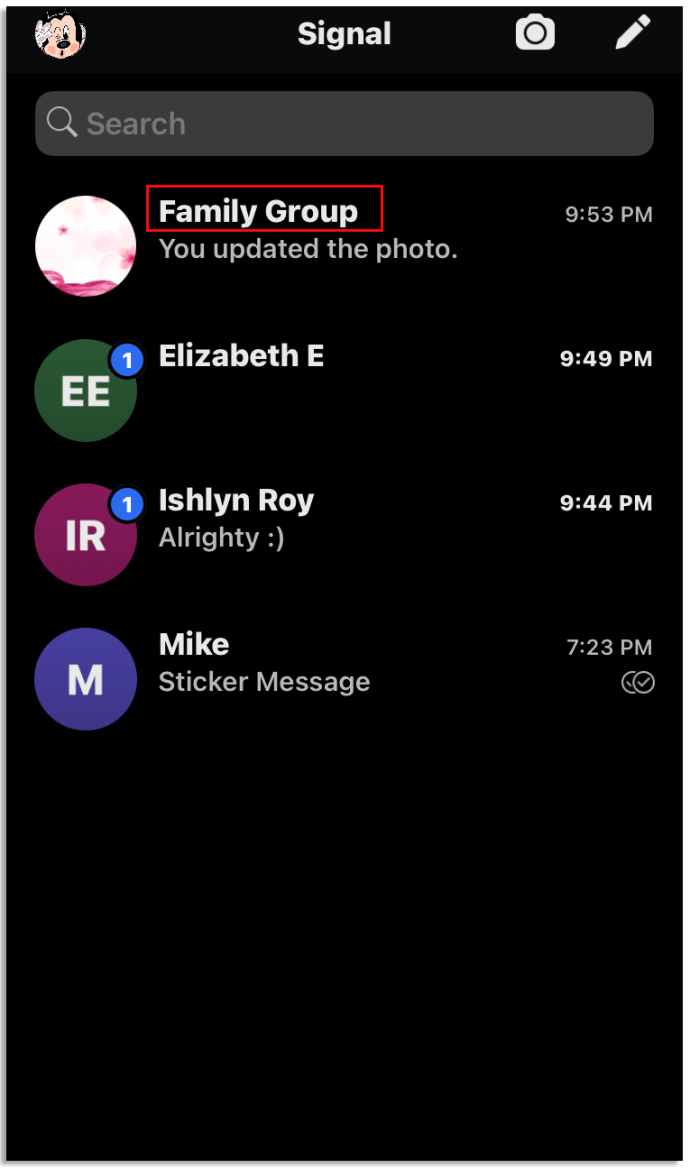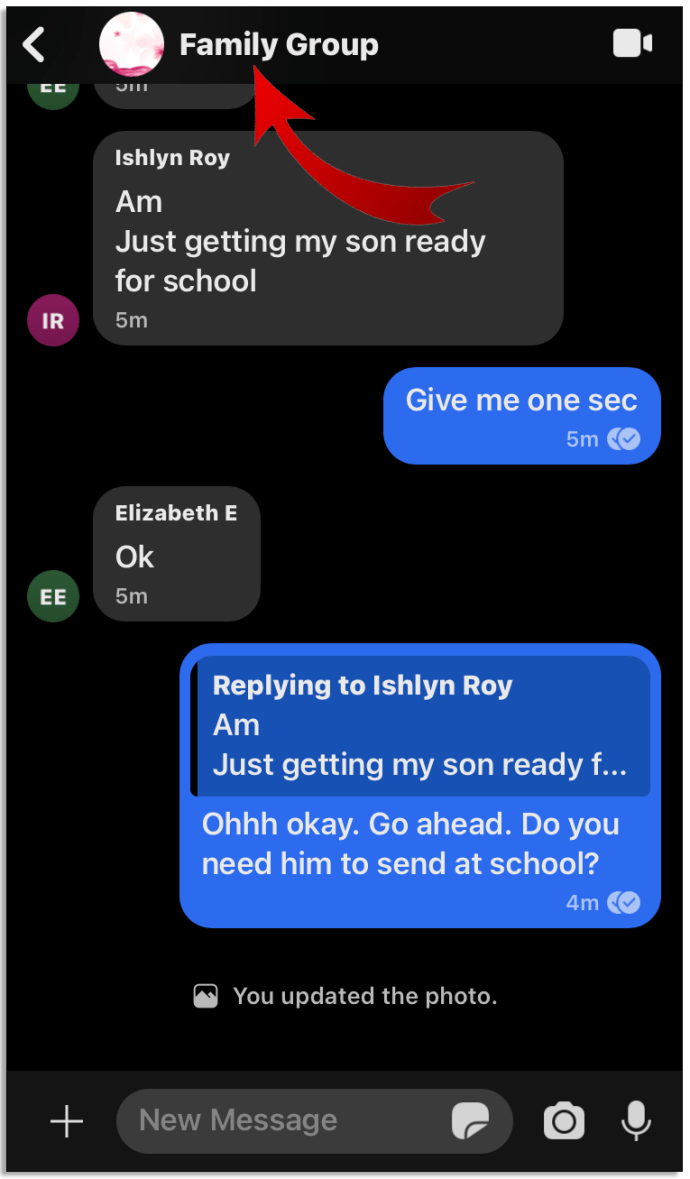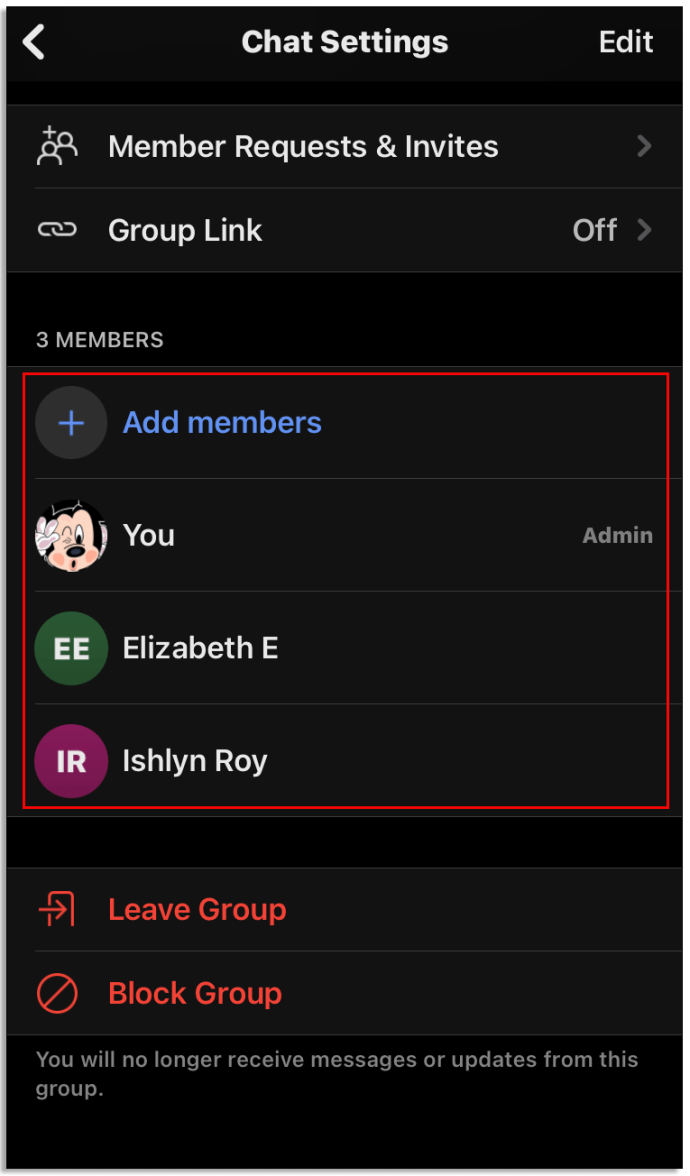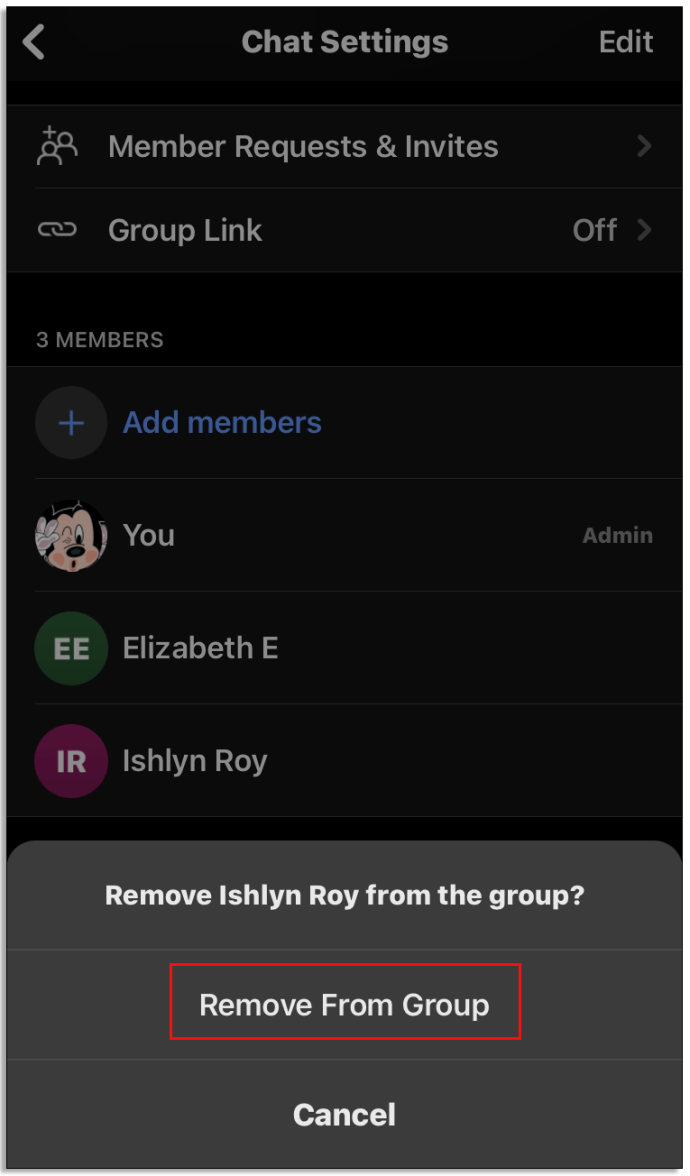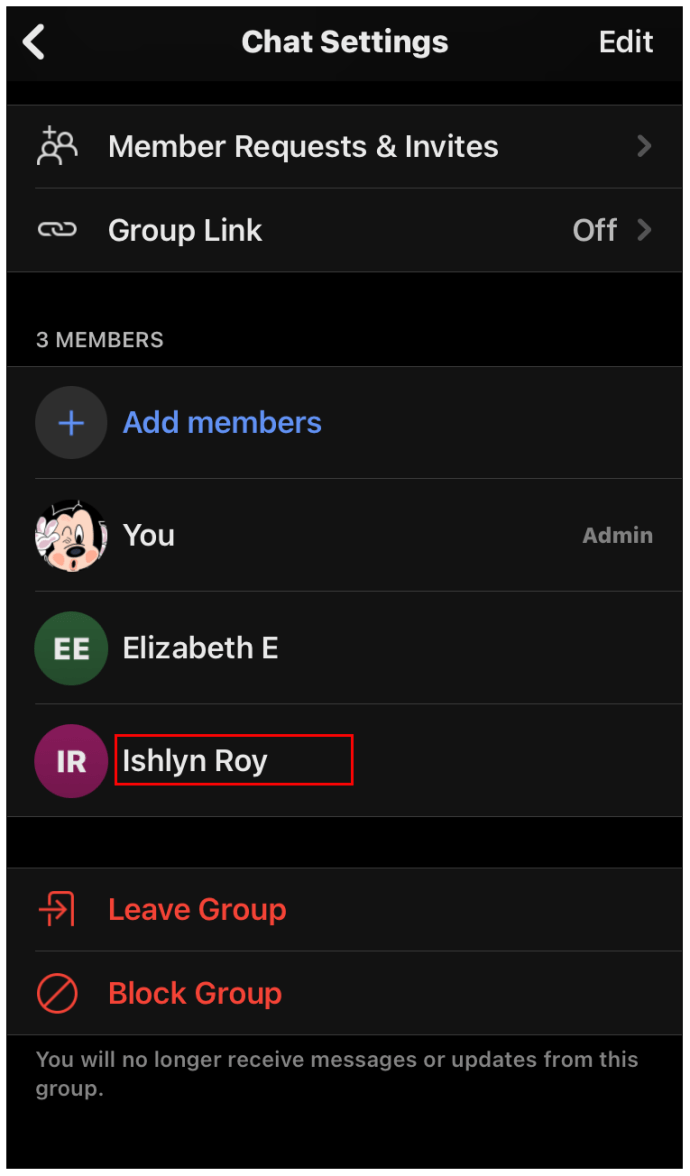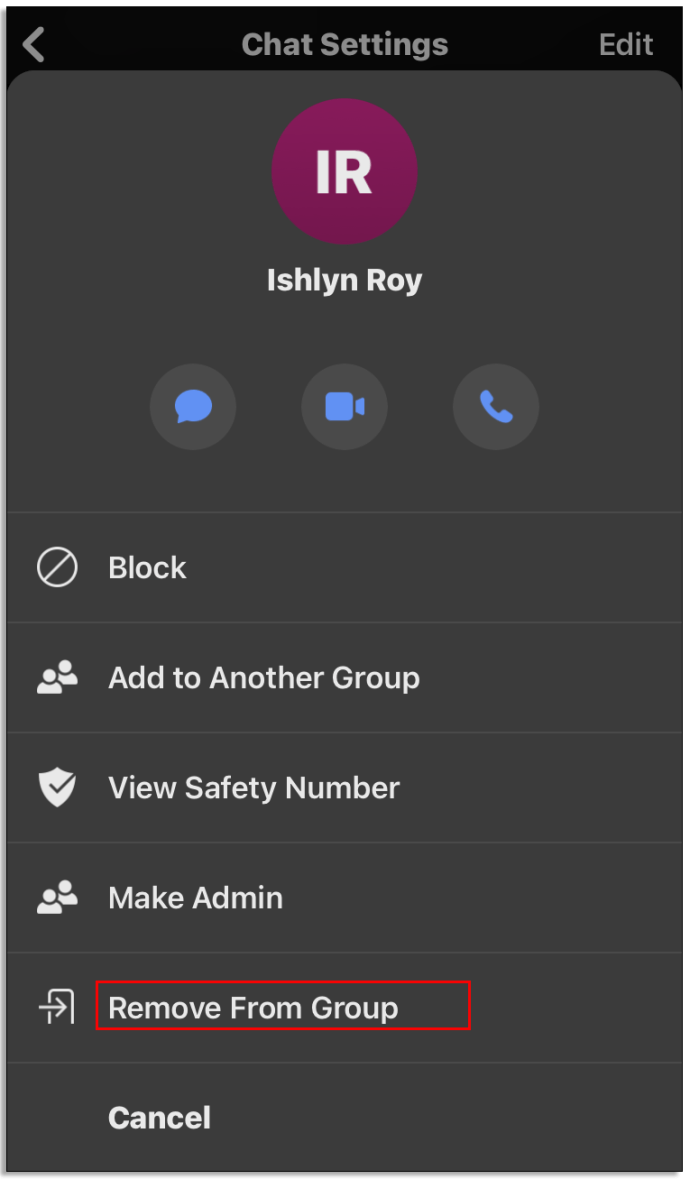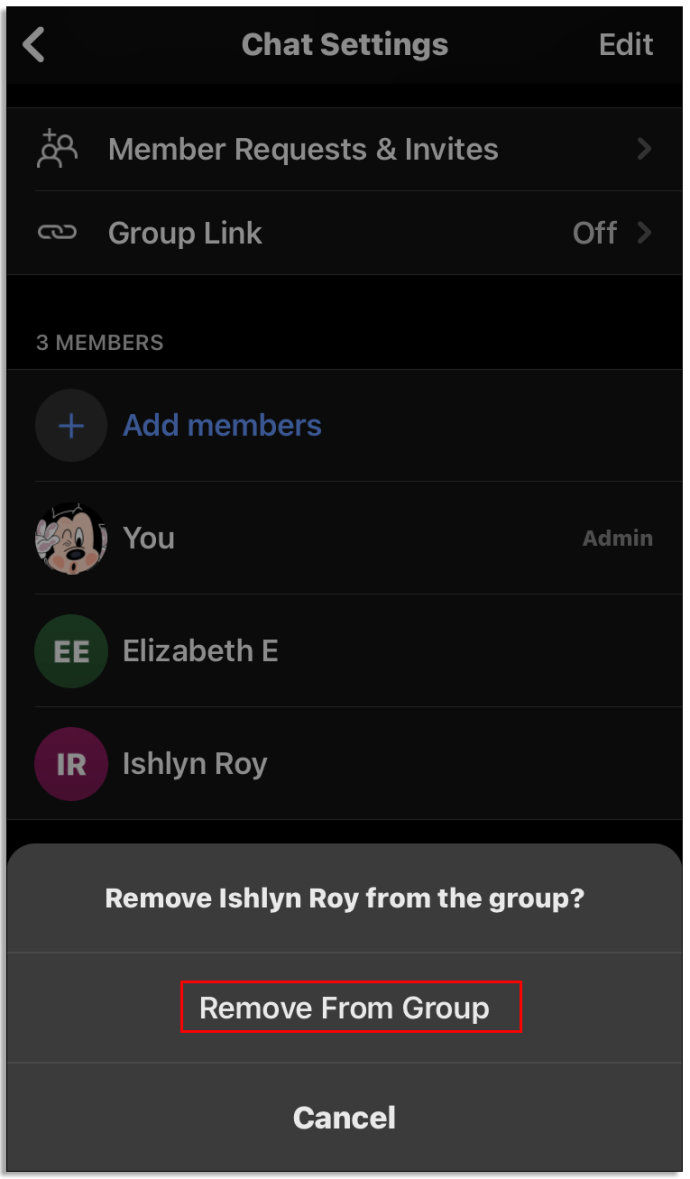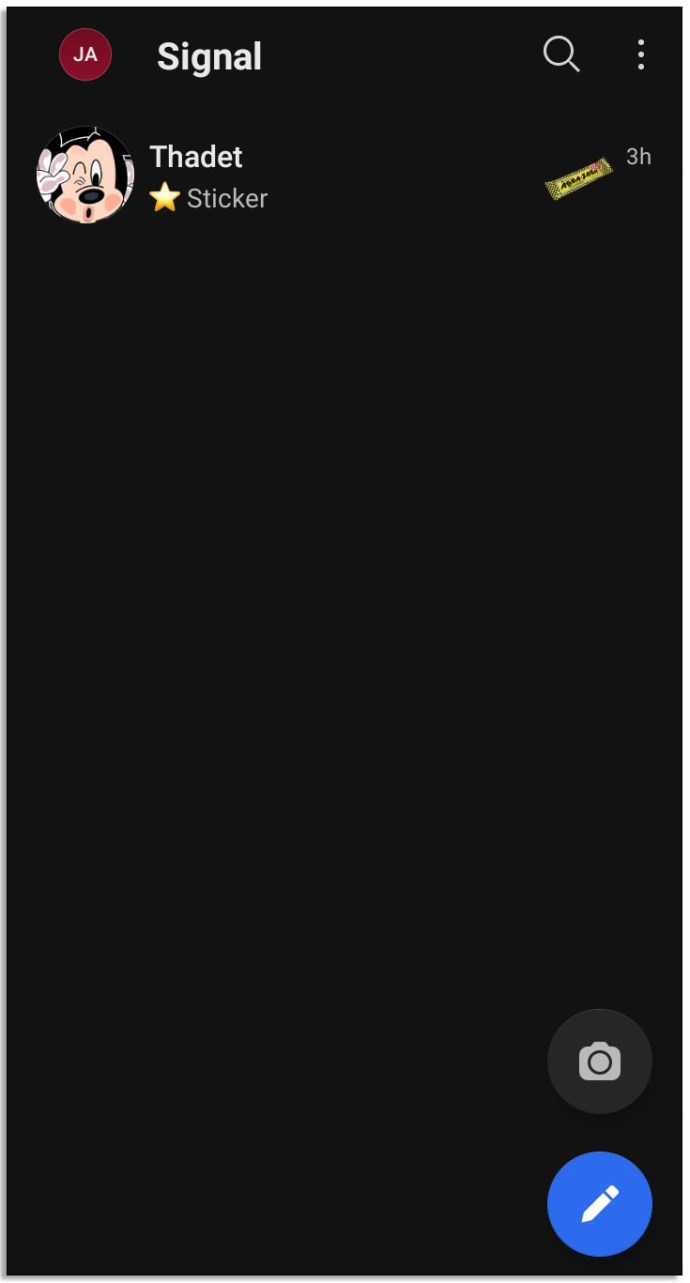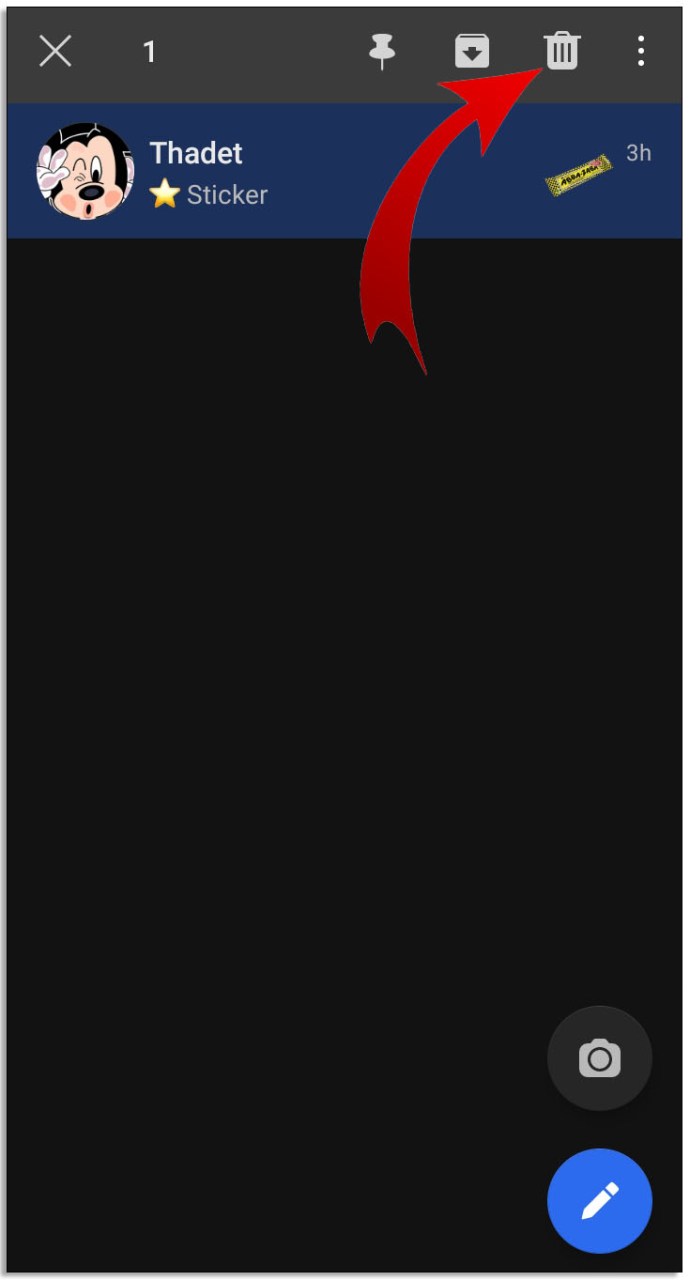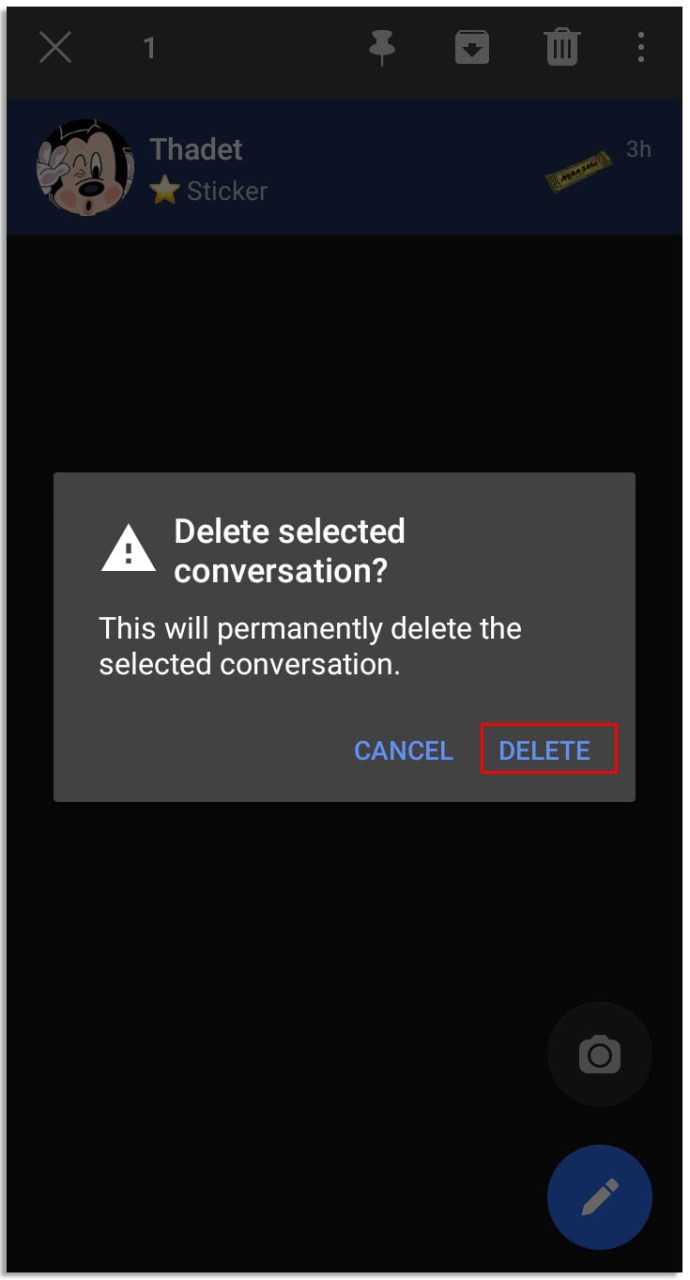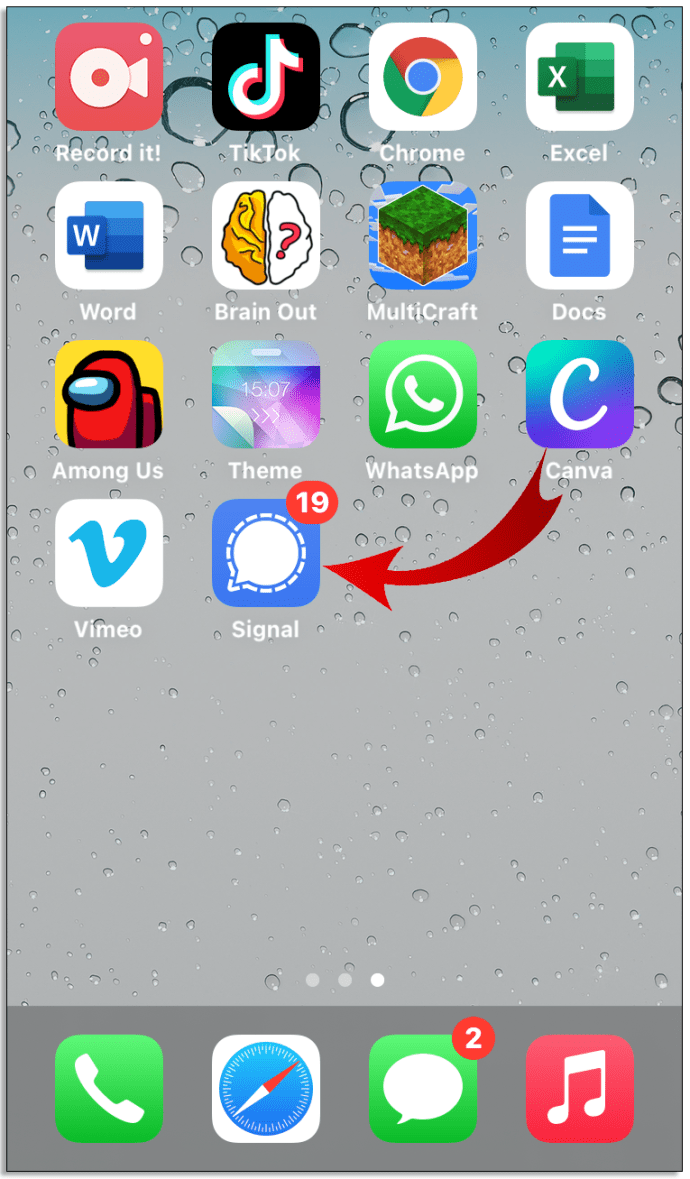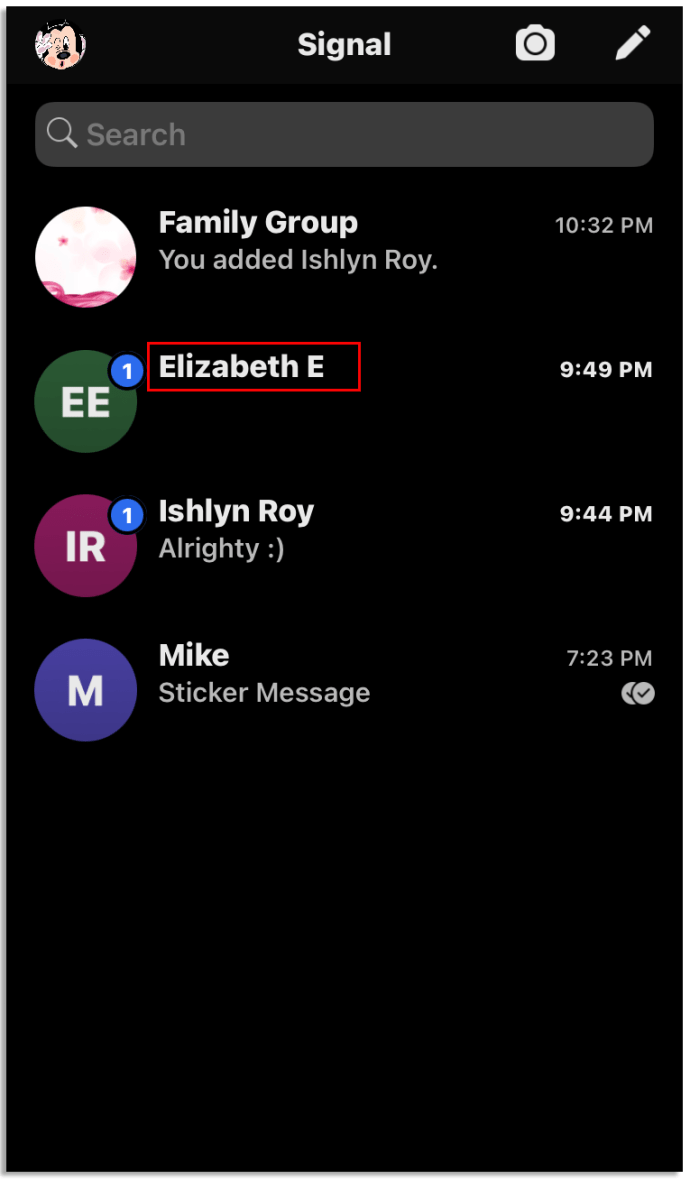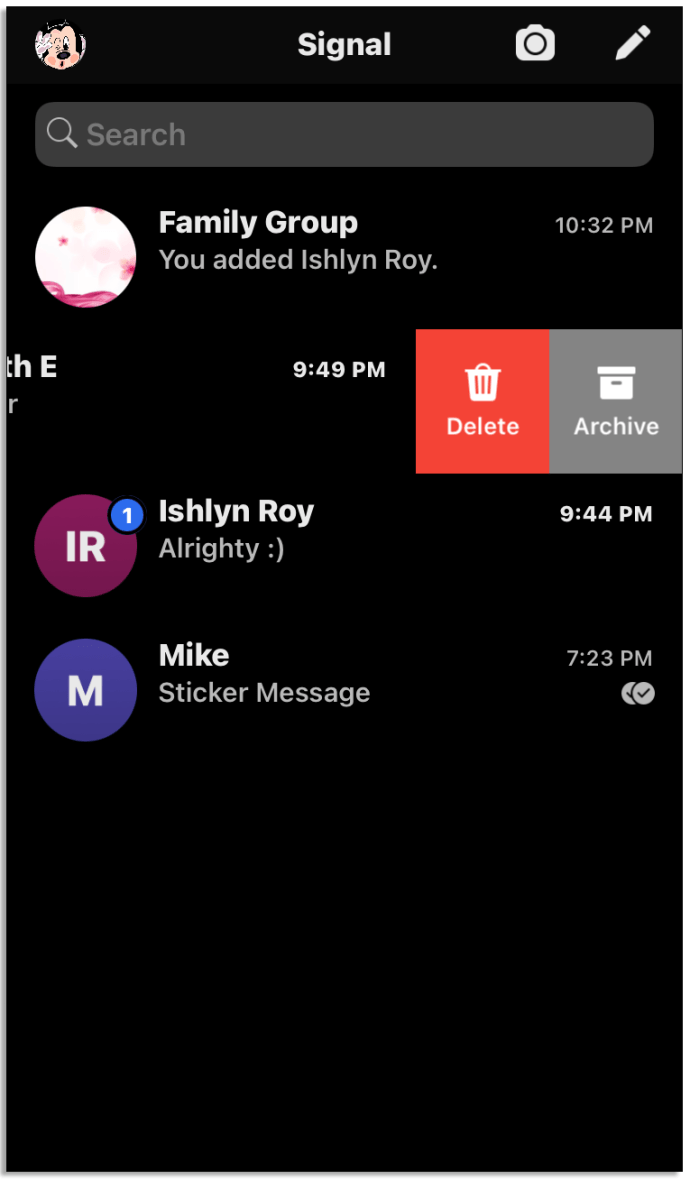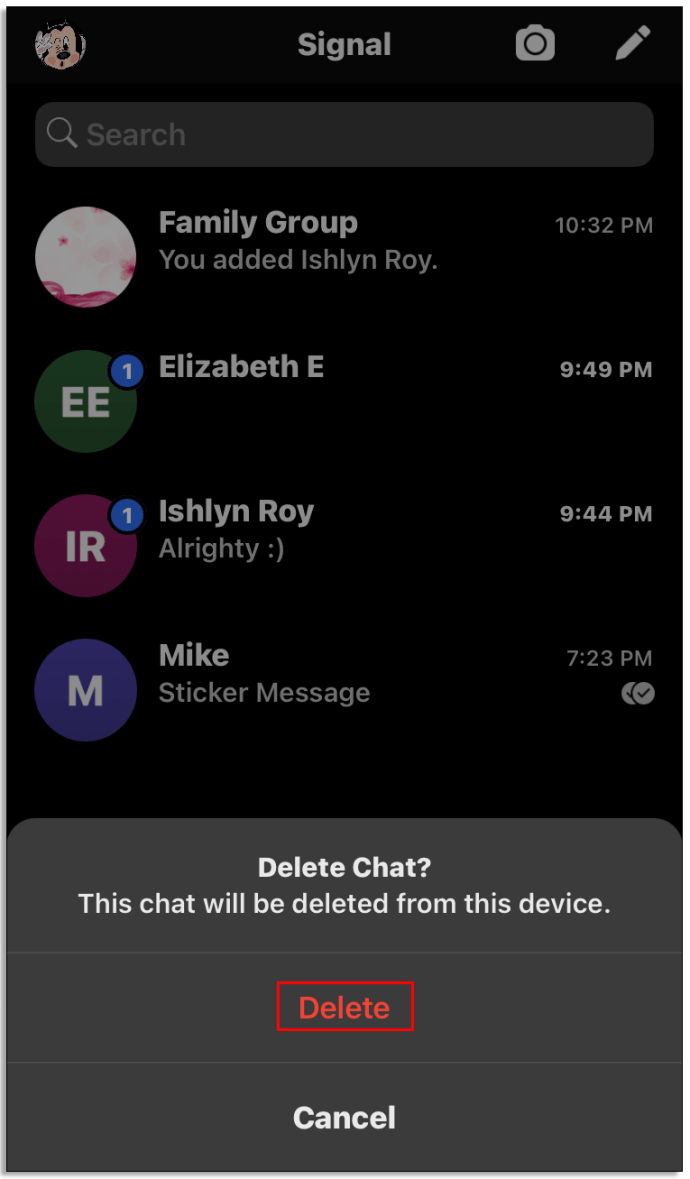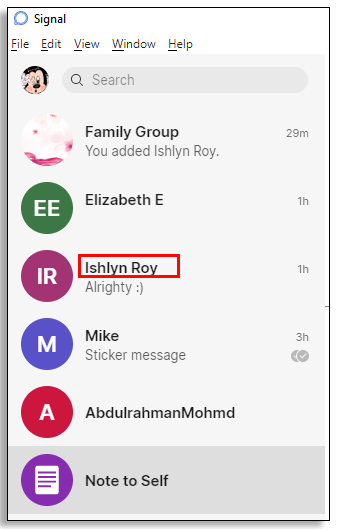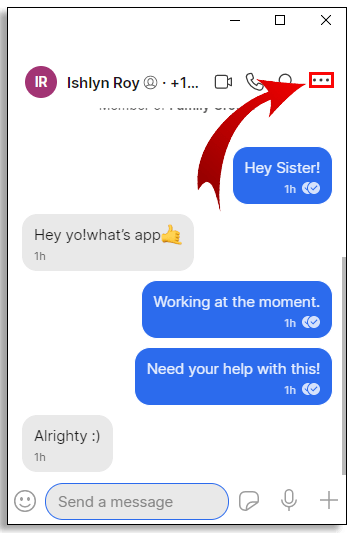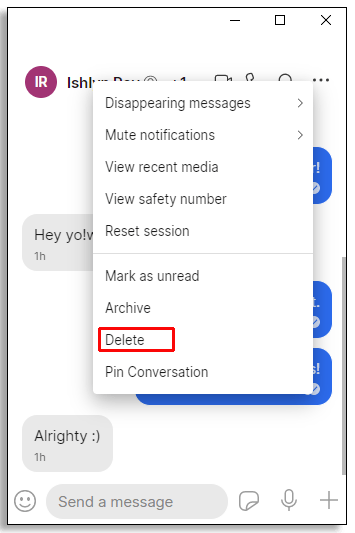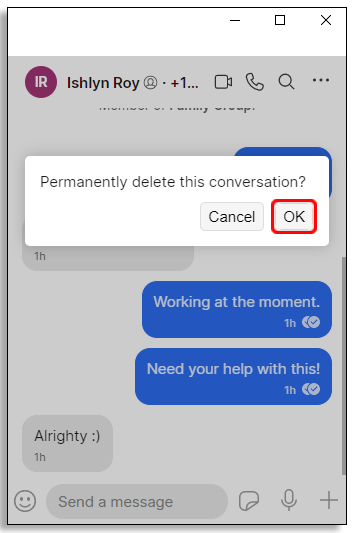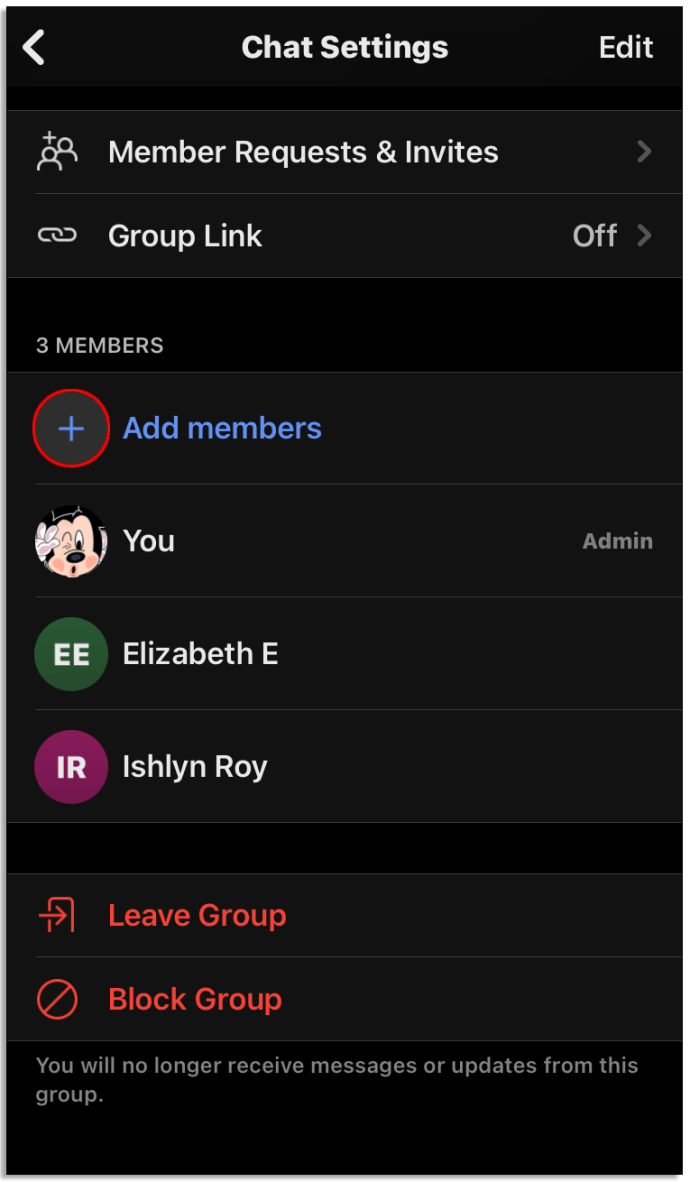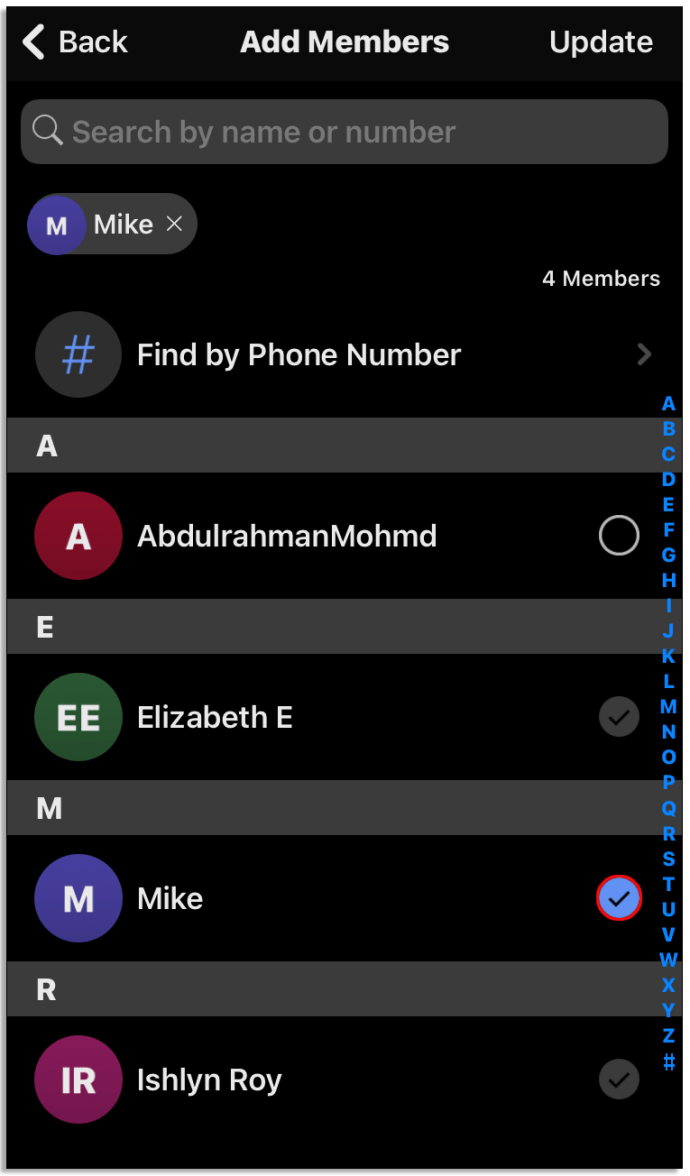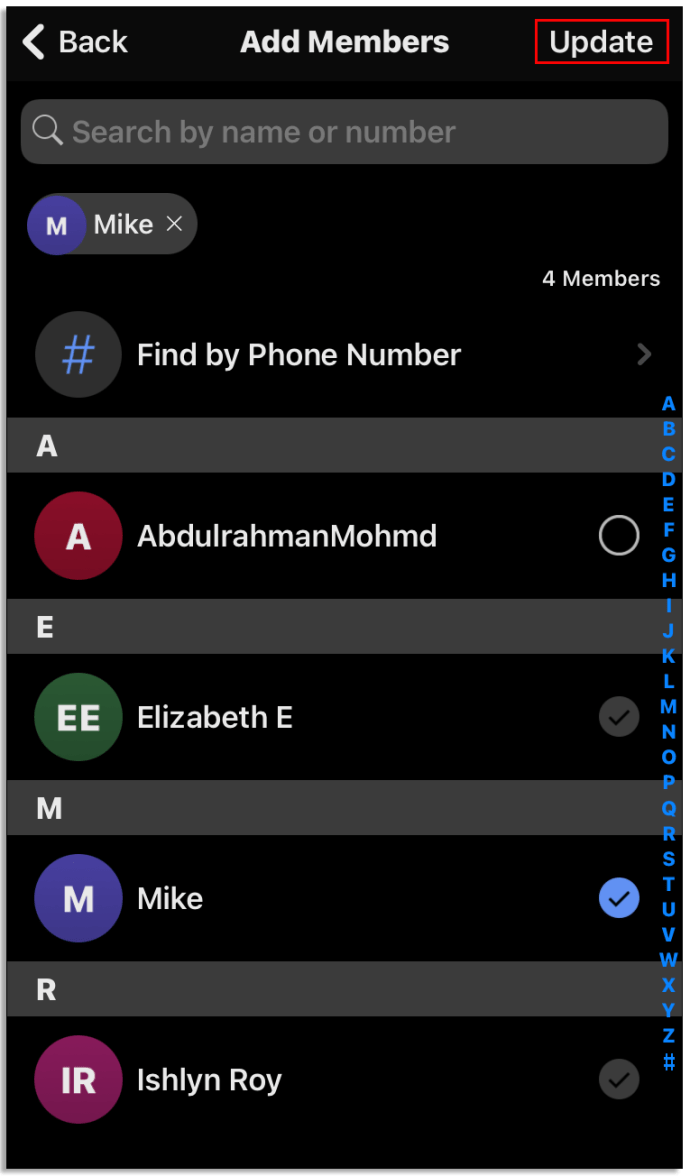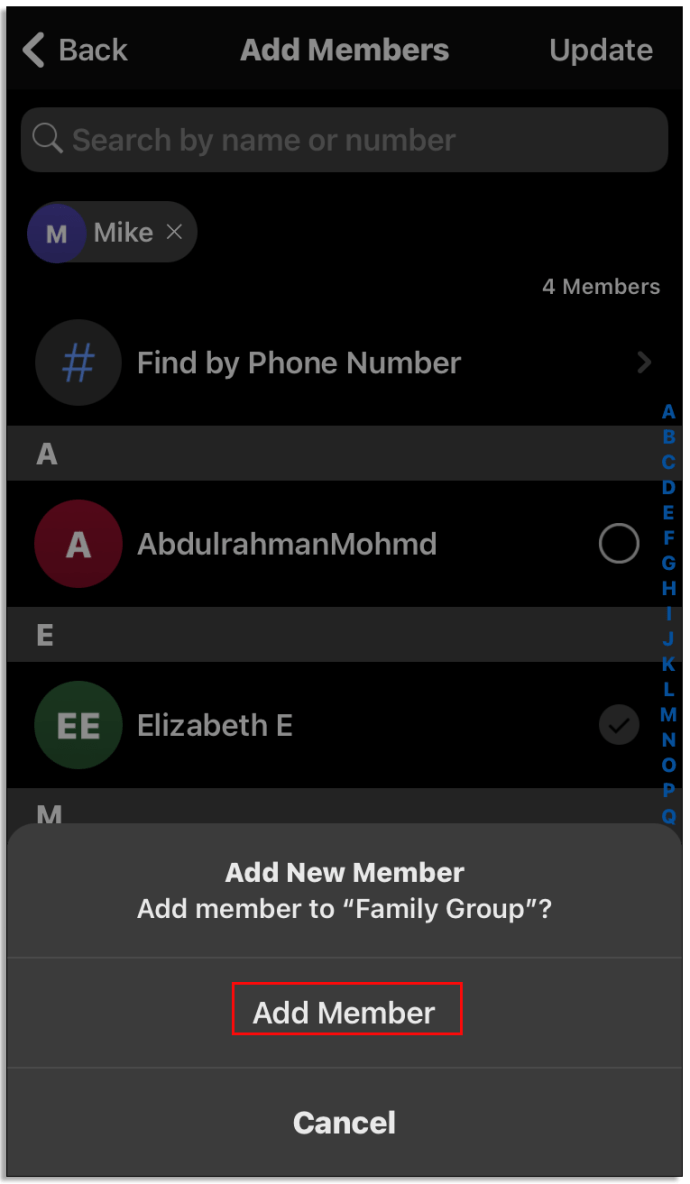So löschen Sie eine Gruppe in Signal
In den letzten Monaten gab es einen massiven Zustrom neuer Benutzer bei Signal. Der Datenschutz bei anderen, bekannteren Messenger-Apps ist anfechtbar. Signal hat sich jedoch als sicherer Hafen für Benutzer erwiesen, die ihre Nachrichten ohne Drittanbieter für sich behalten möchten.

In diesem Artikel werden einige der grundlegenden Fragen zum Löschen, Verlassen oder Navigieren einer Gruppe auf Geräten in Signal behandelt.
So löschen Sie eine Gruppe in Signal
Haben Sie eine Gruppe erstellt, die Sie nicht mehr benötigen? Sie können es in wenigen einfachen Schritten löschen:
- Öffnen Sie die Gruppe, die Sie löschen möchten.
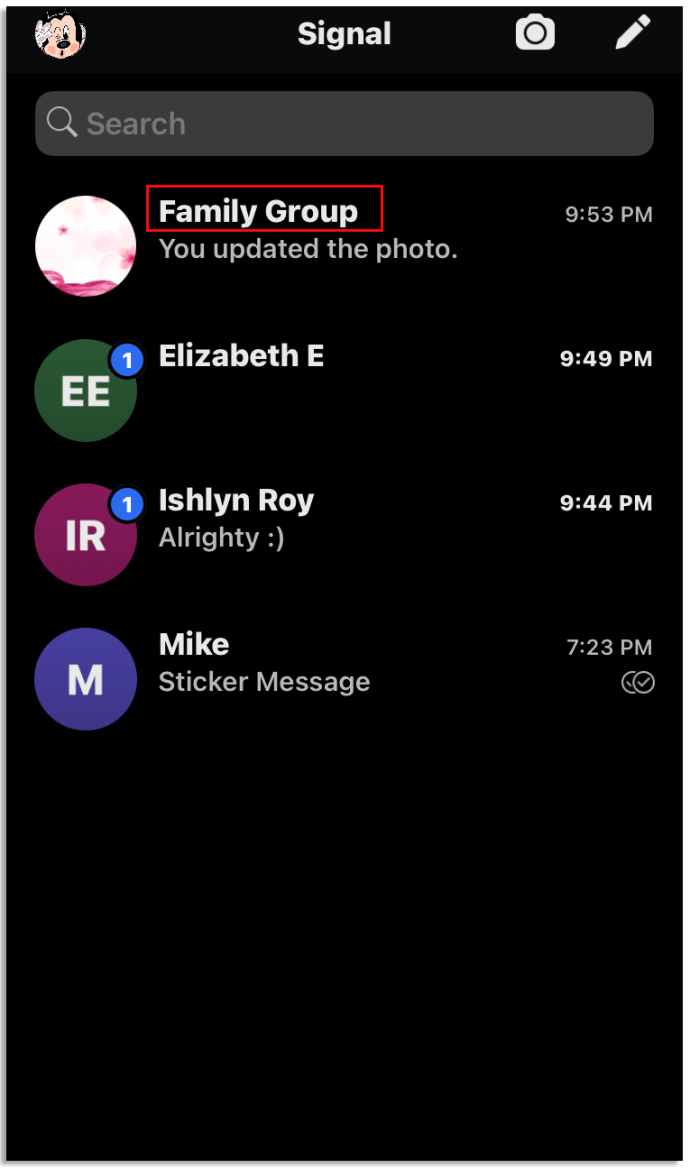
- Tippen Sie auf den Namen der Gruppe.
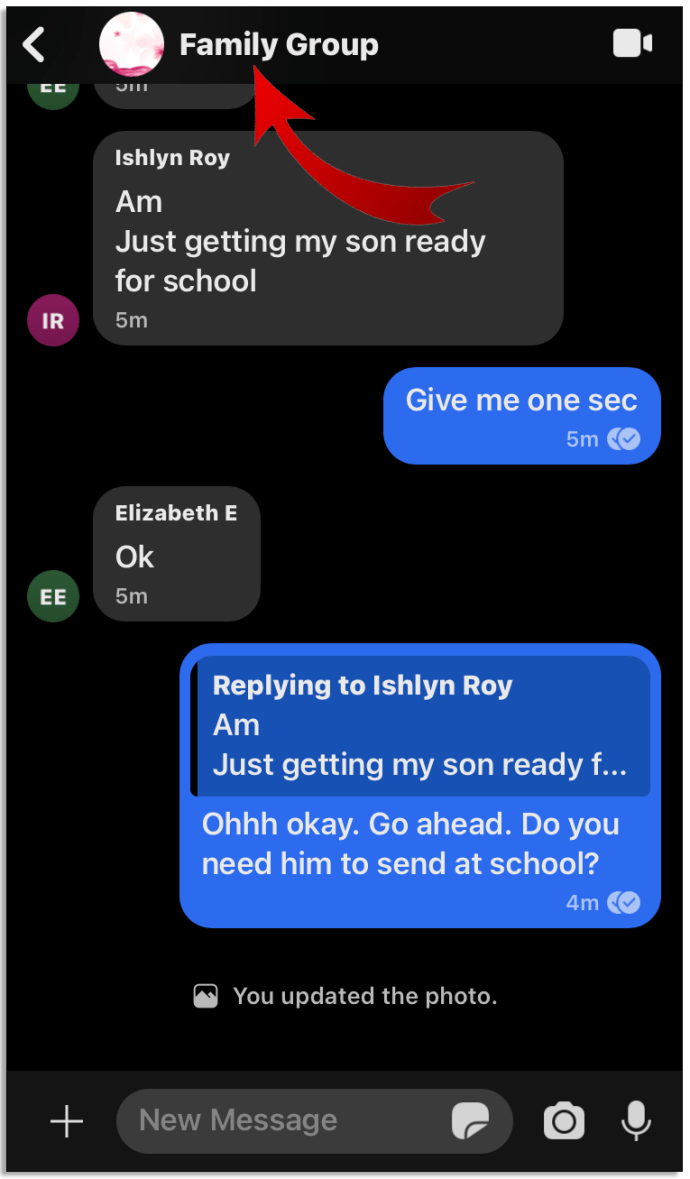
- Gehen Sie zur Mitgliederliste.
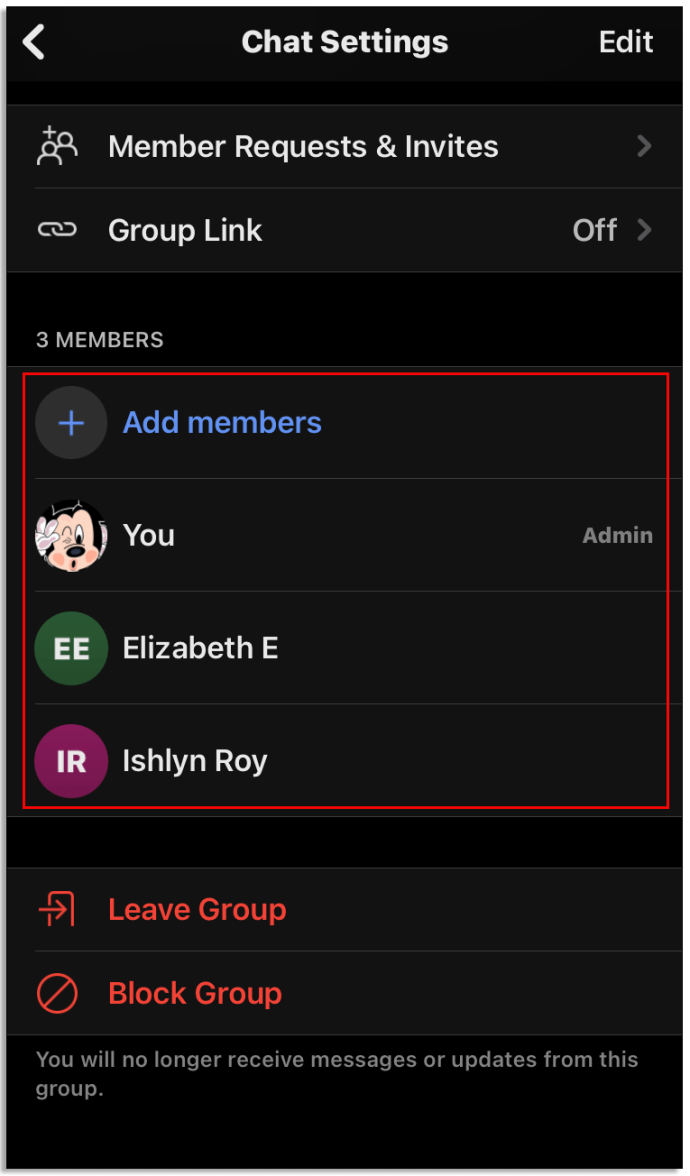
- Entfernen Sie jedes der Gruppenmitglieder. (Schauen Sie sich unten an, wie Sie jemanden aus einer Gruppe in Signal entfernen.)
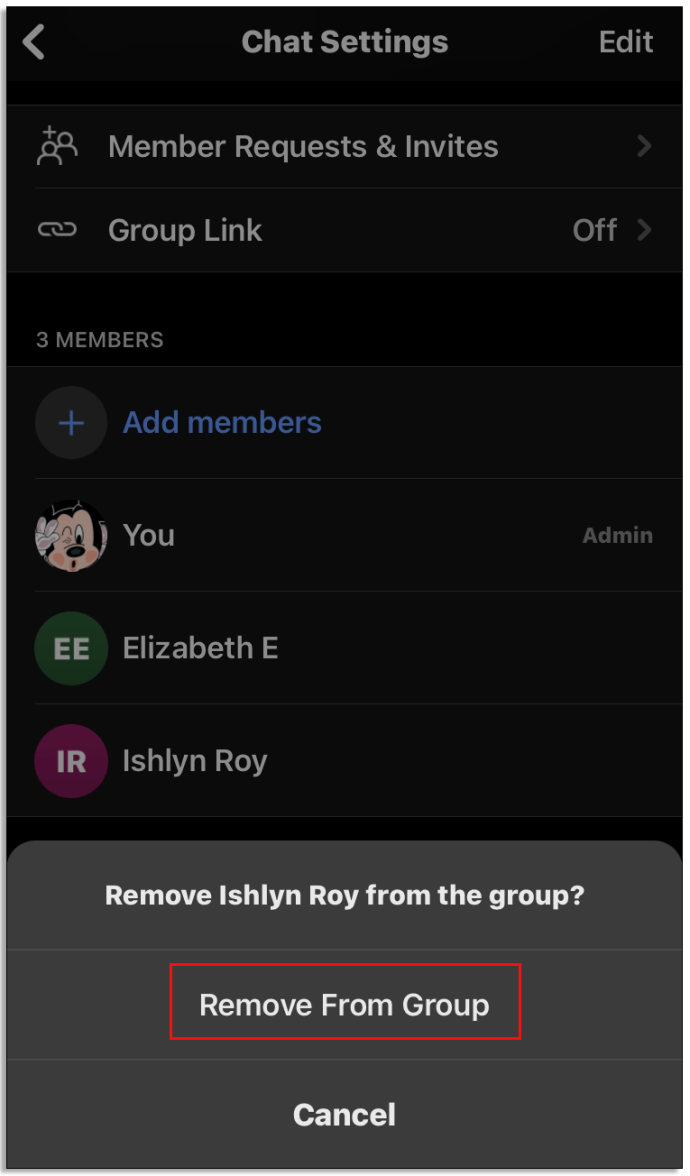
- Sobald Sie der einzige in der Gruppe sind, tippen Sie erneut auf den Namen der Gruppe und scrollen Sie nach unten, um auf „Gruppe blockieren“ oder „Gruppe verlassen“ zu tippen.
- Wählen Sie „Blockieren und verlassen“ oder „Gruppe verlassen“.

- Sie haben jetzt eine Gruppe in Signal gelöscht.
Beachten Sie, dass Sie eine Gruppe nur löschen können, wenn sich neben Ihrem Namen ein Admin-Tag befindet. Andernfalls, wenn Sie nicht in der Gruppe sein möchten, können Sie sie einfach verlassen. Die Schritte zum Verlassen einer Signal-Gruppe finden Sie weiter unten in diesem Artikel.
So entfernen Sie jemanden aus einer Gruppe in Signal
Sie sollten wissen, dass das Entfernen von Mitgliedern aus einer Gruppe in Signal nur auf Mobilgeräten möglich ist. Sie können dies tun, indem Sie die folgenden Schritte ausführen:
- Öffnen Sie einen Gruppenchat, aus dem Sie eine Person entfernen möchten.
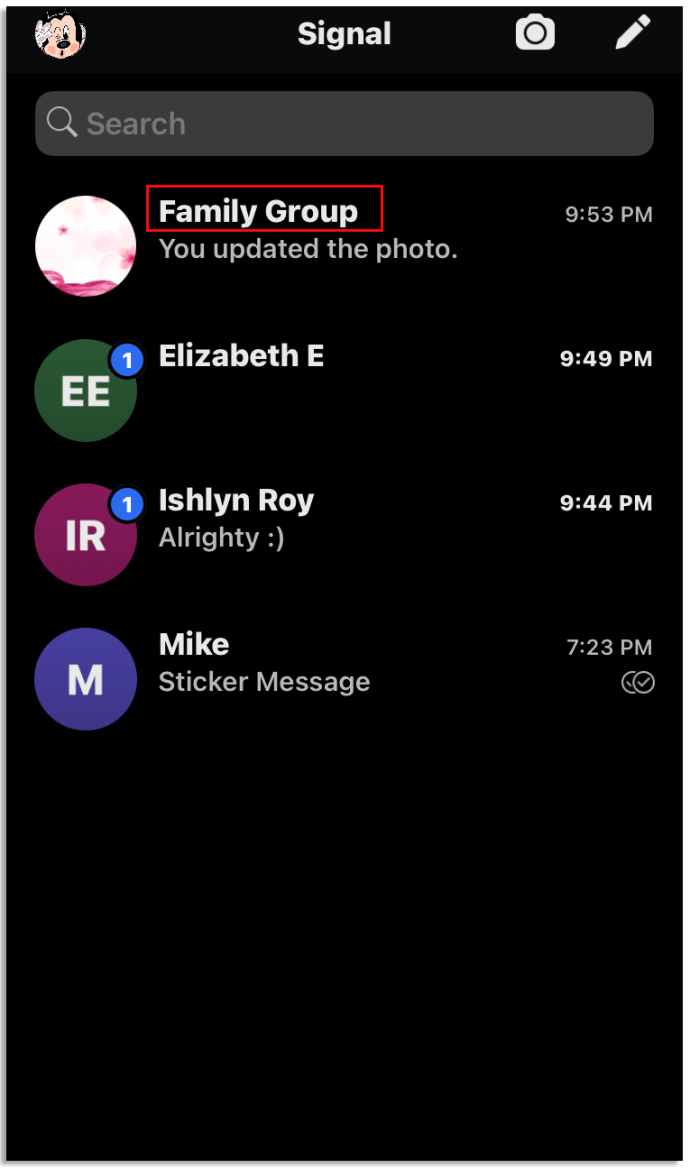
- Tippen Sie auf den Gruppennamen.
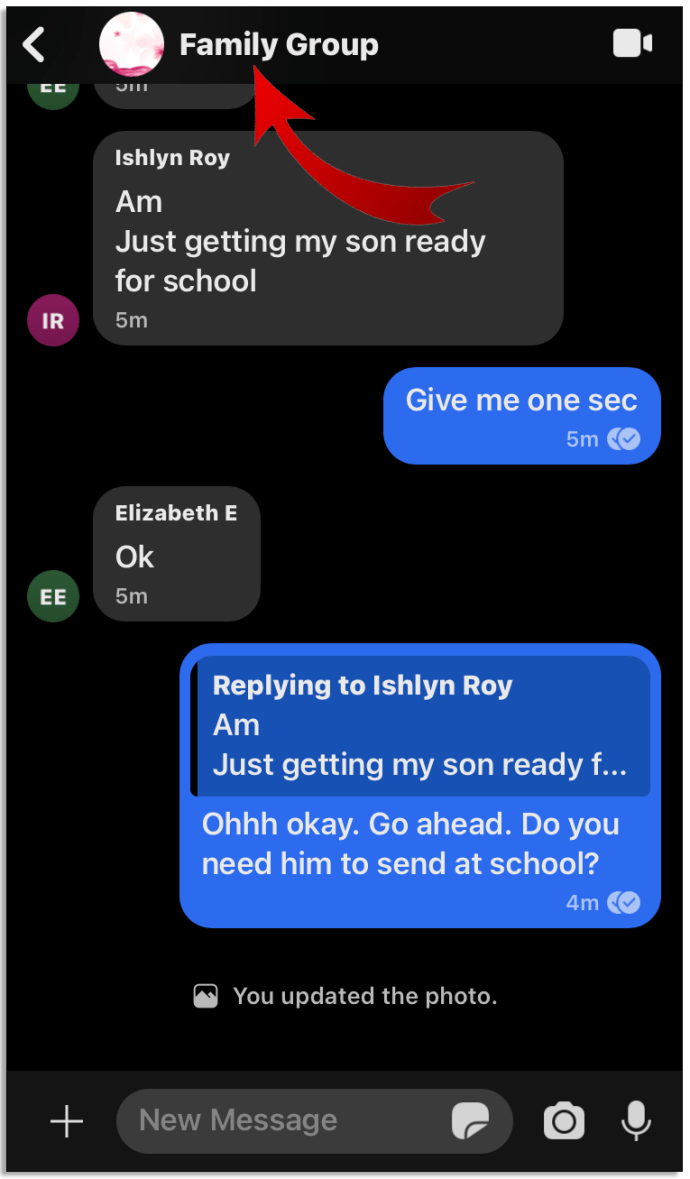
- Öffnen Sie die Gruppenmitgliederliste.
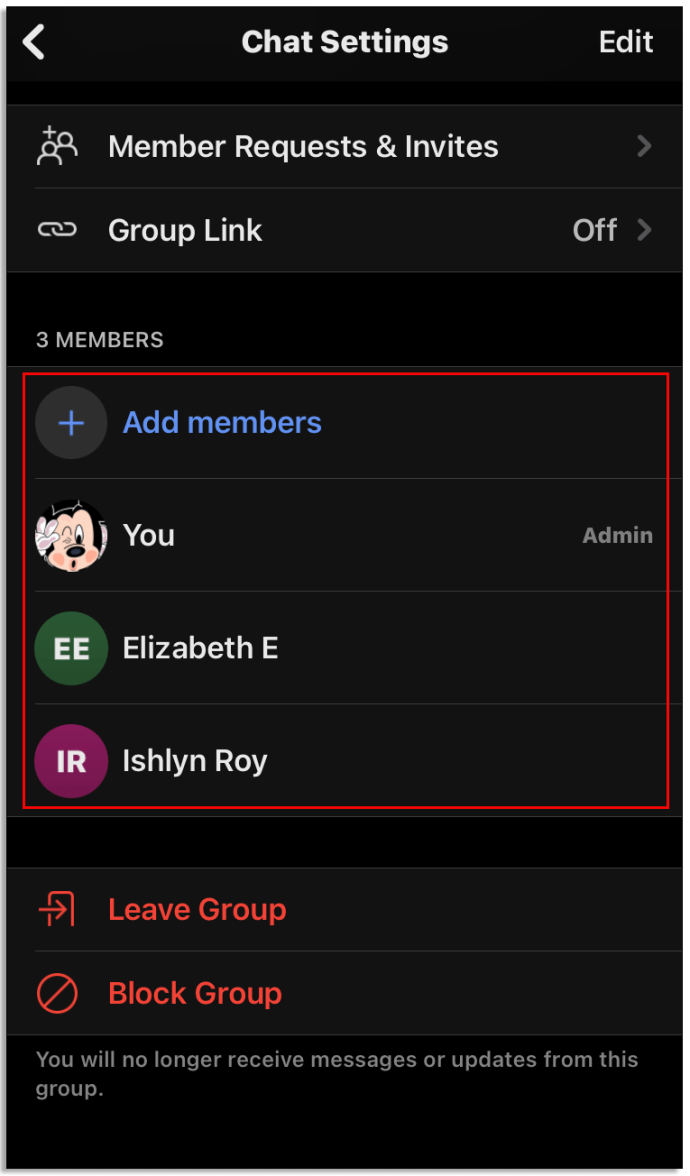
- Stellen Sie sicher, dass Sie der Administrator der Gruppe sind. Sie können Personen ohne das Admin-Tag nicht aus Gruppen entfernen.
- Tippen Sie auf den Namen der Person, die Sie entfernen möchten.
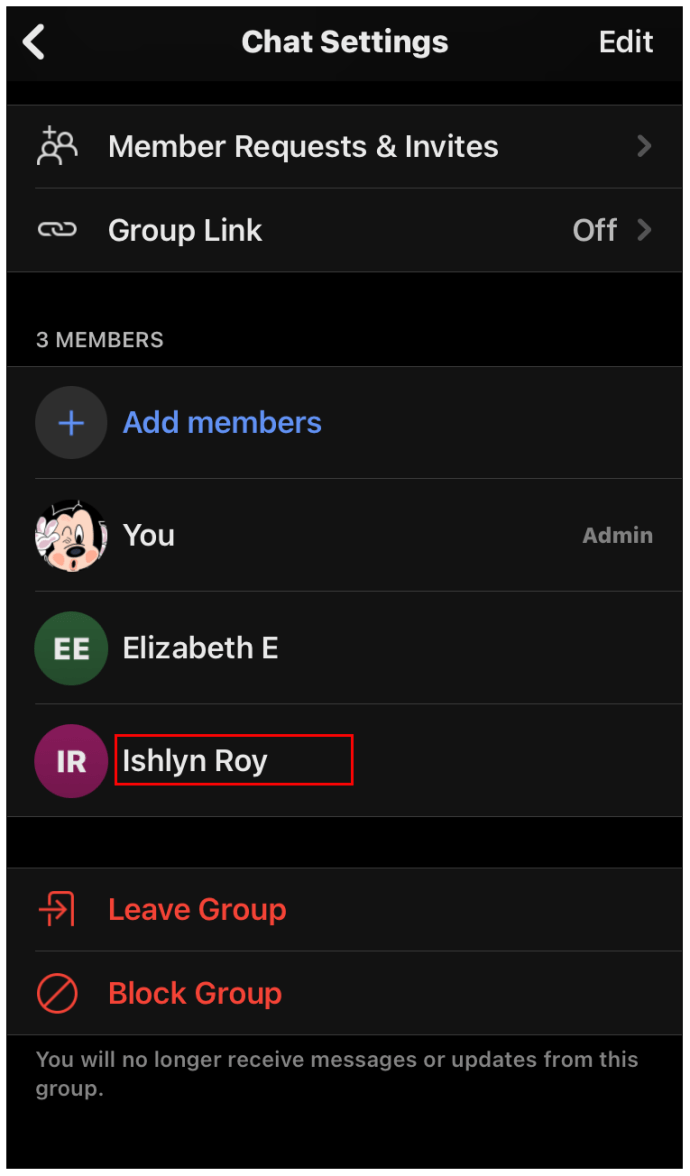
- Scrollen Sie und wählen Sie "Aus Gruppe entfernen".
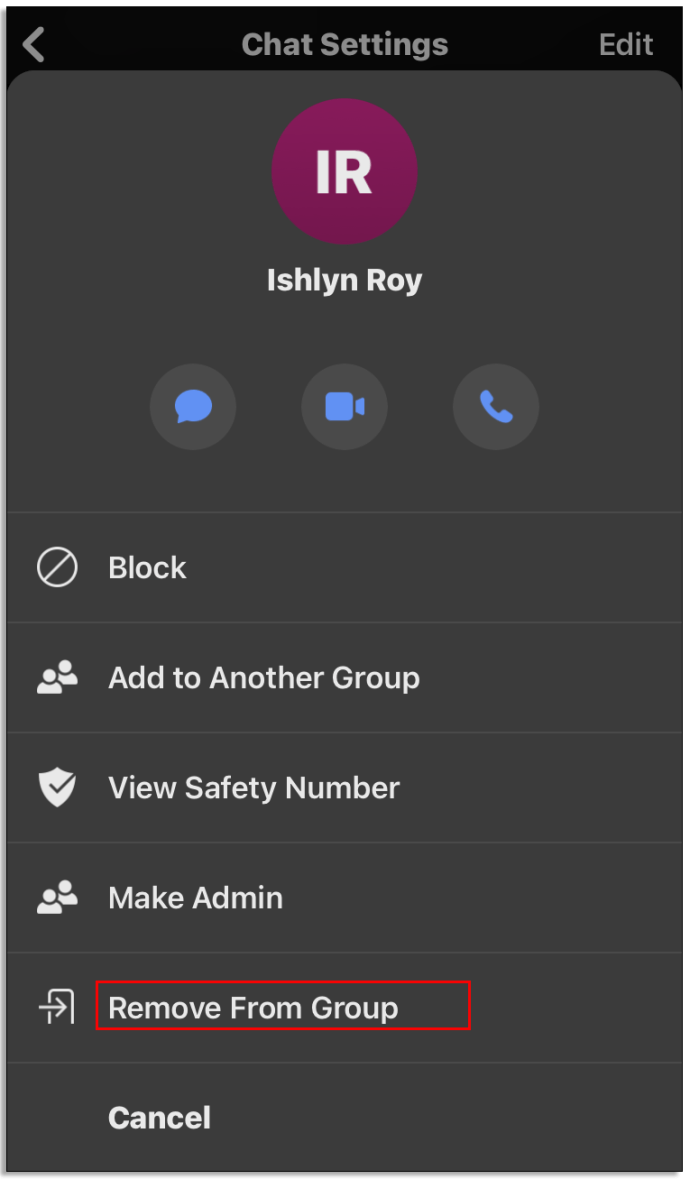
- Wählen Sie „Entfernen“.
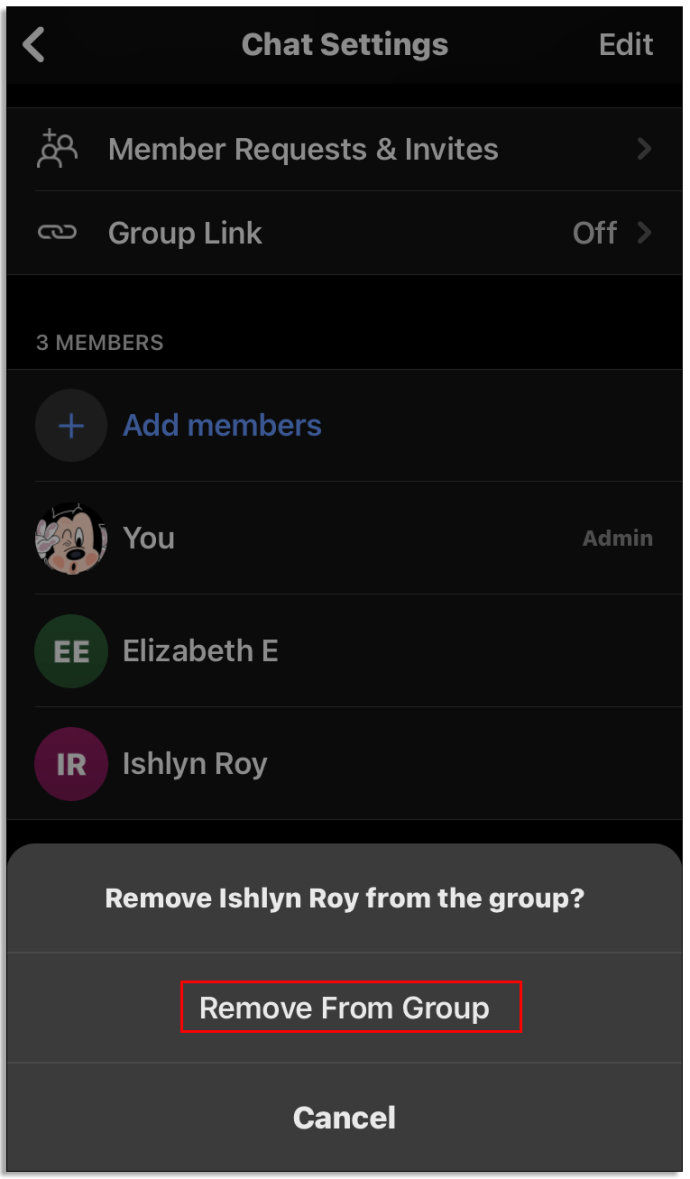
So löschen Sie eine Konversation in Signal
Möglicherweise möchten Sie eine Unterhaltung löschen, die vertrauliche Informationen enthält. Auf diese Weise sind Sie sicher, wenn jemand Ihr Telefon in die Hände bekommt. Das Löschen einer Unterhaltung in Signal dauert nur wenige Sekunden Ihrer Zeit. So geht's:
Für Android-Benutzer
- Offenes Signal. Sie können jetzt Ihre Chatliste sehen.
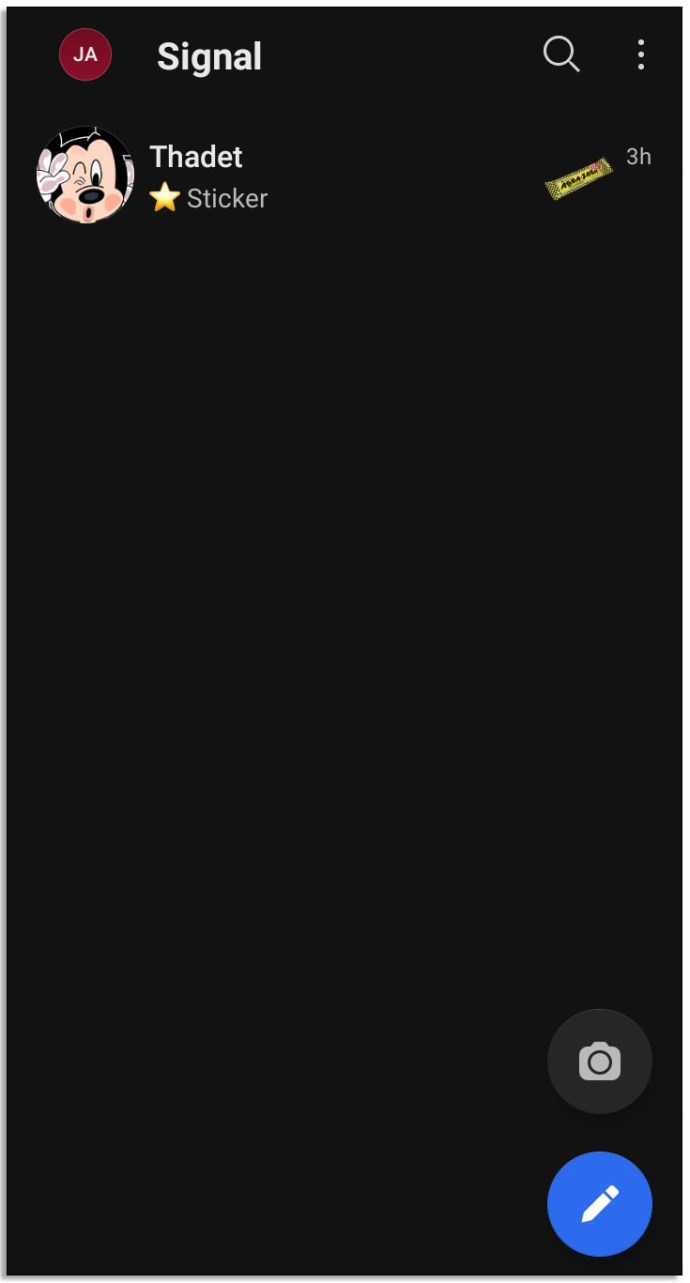
- Suchen Sie den Chat, den Sie löschen möchten, und halten Sie ihn.
- Klicken Sie oben im Optionsmenü auf das Papierkorbsymbol.
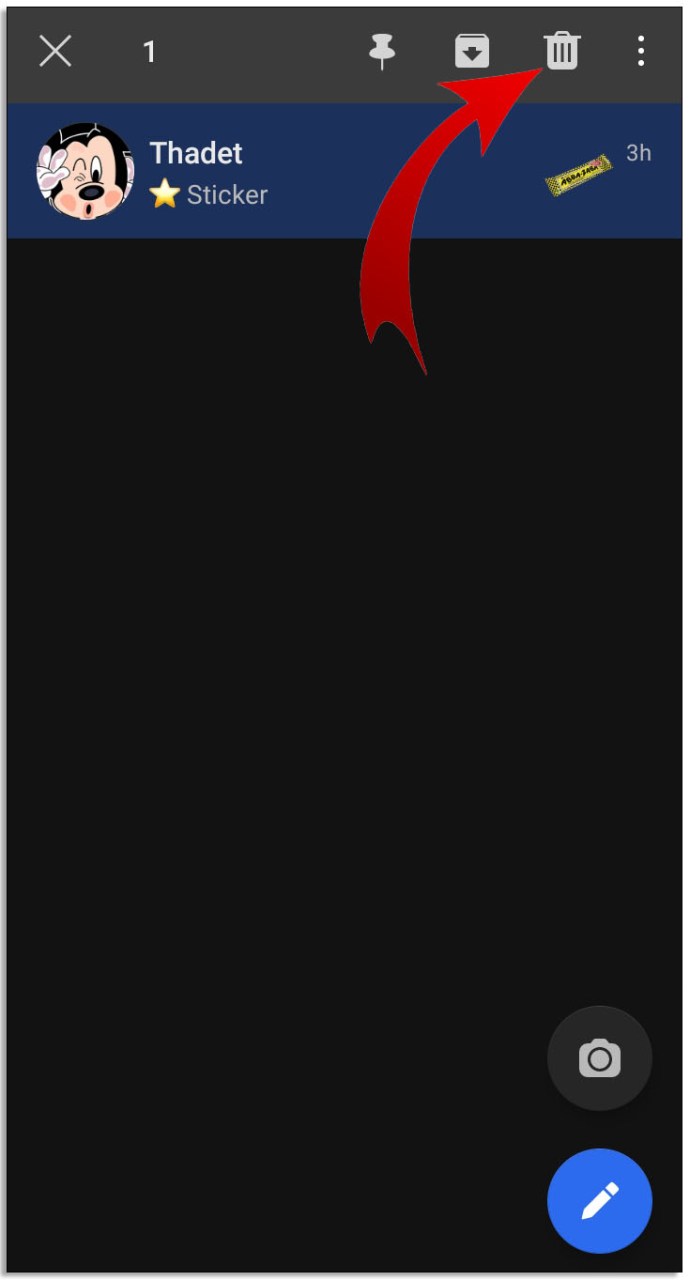
- Signal fragt Sie, ob Sie die ausgewählte Konversation löschen möchten. Tippen Sie auf „Löschen“.
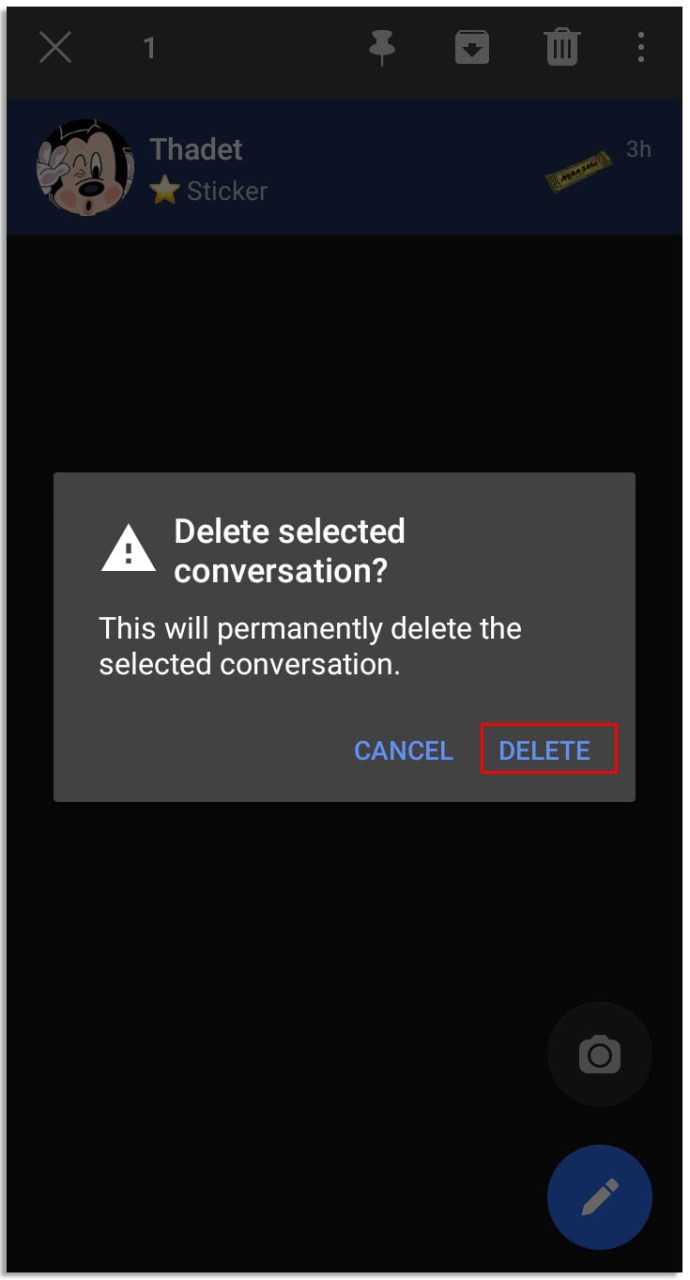
- Sie haben jetzt einen Signal-Chat gelöscht.
Für iOS-Benutzer
- Führen Sie Signal auf dem iPhone aus.
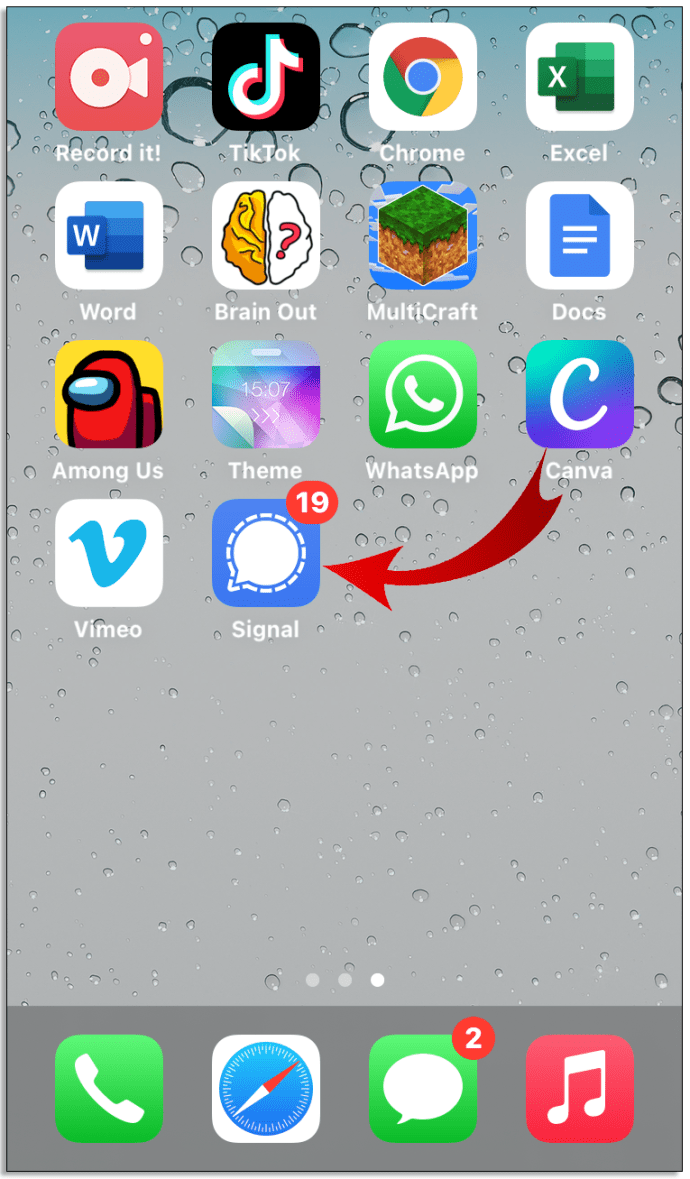
- Suchen Sie den Chat, den Sie löschen möchten.
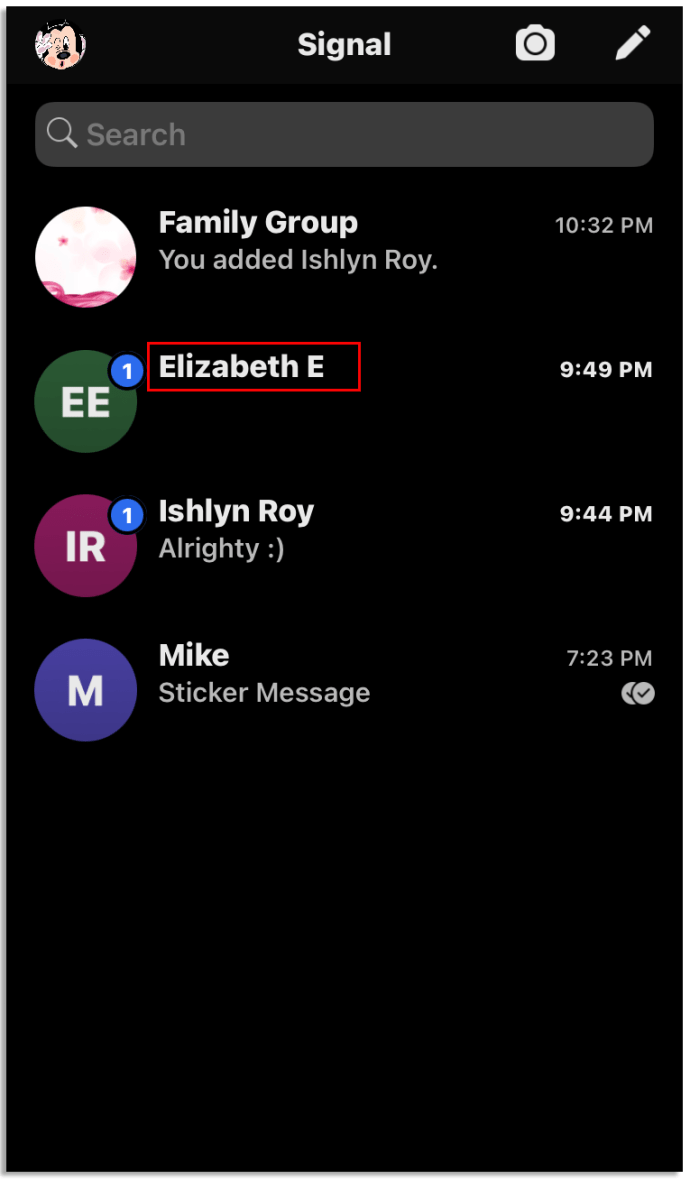
- Wischen Sie im Chat nach links.
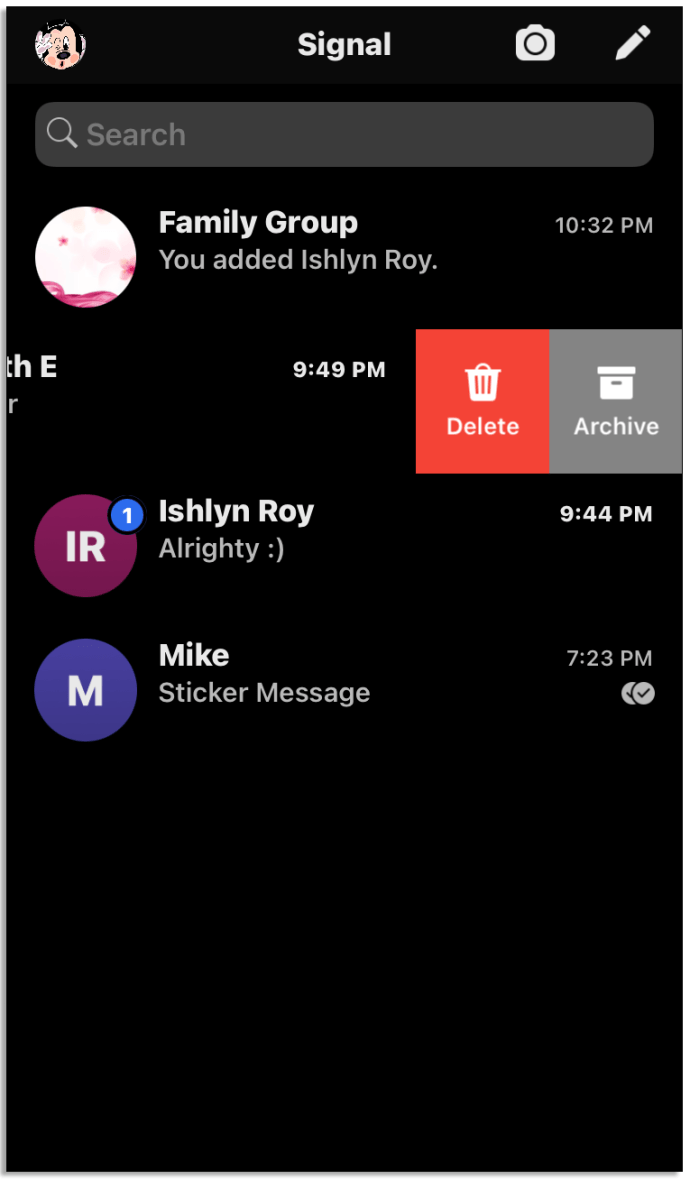
- Wählen Sie „Löschen“.
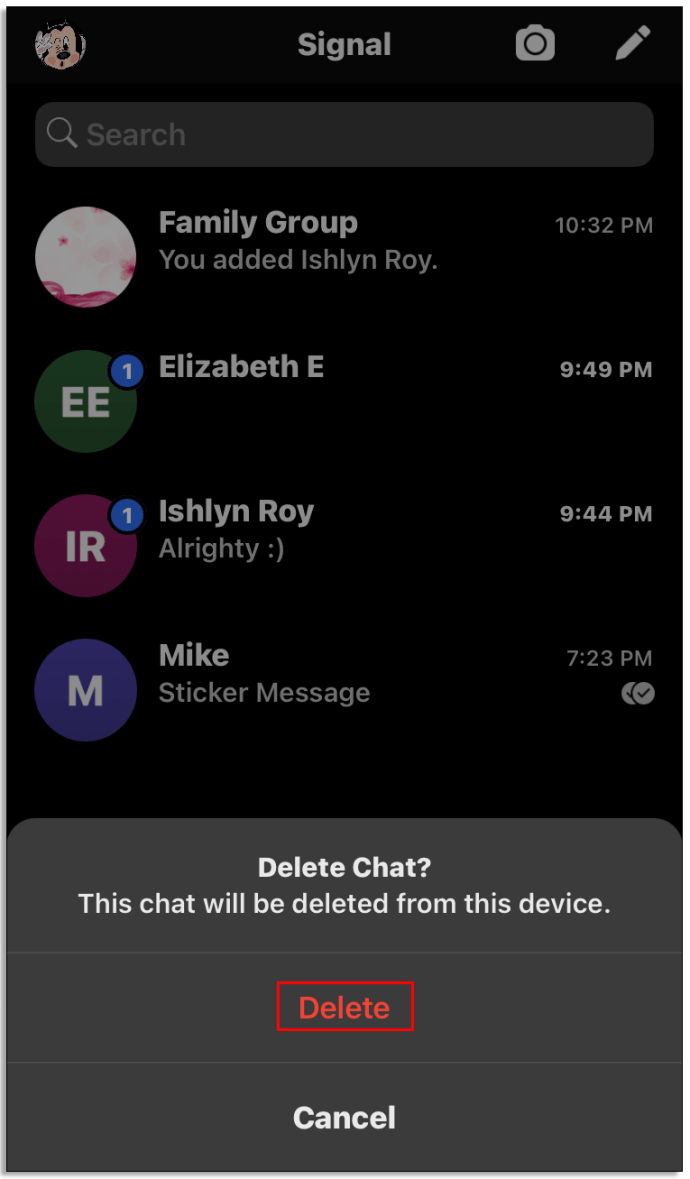
- Sie haben jetzt einen Chat in Signal gelöscht.
Auf dem Desktop
- Starten Sie Signal auf dem Desktop.
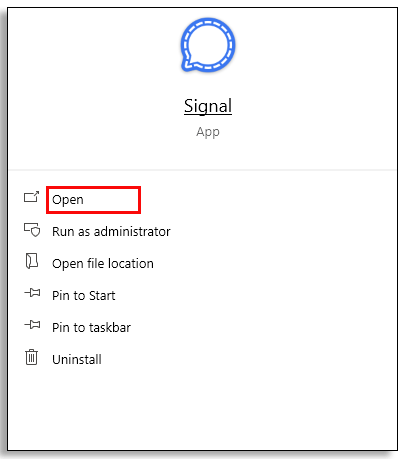
- Suchen Sie den Chat, den Sie löschen möchten, und öffnen Sie ihn.
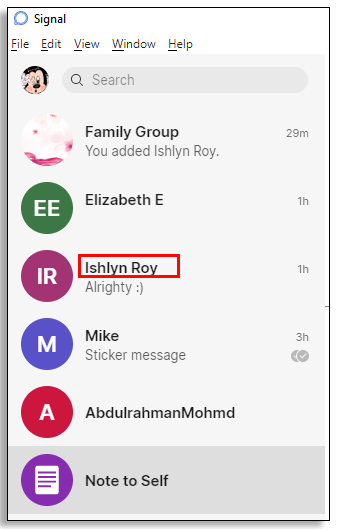
- Klicken Sie auf die drei Punkte in der oberen rechten Ecke des Optionsmenüs.
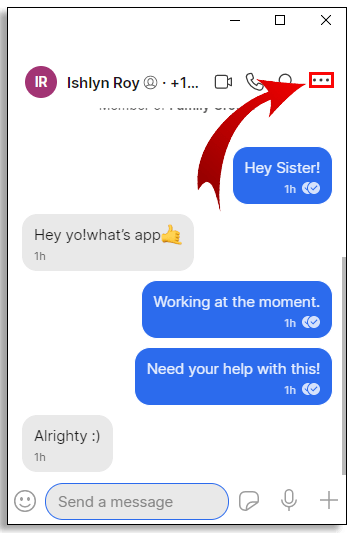
- Wählen Sie „Löschen“.
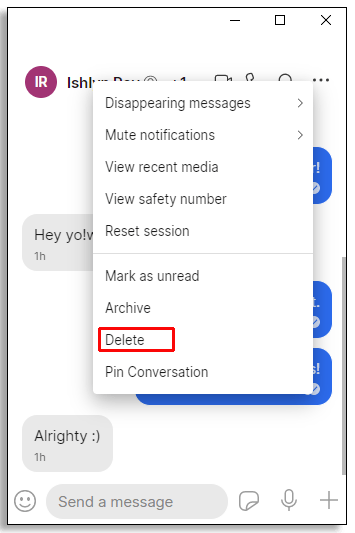
- Signal fragt, ob Sie die Konversation dauerhaft löschen möchten. OK klicken."
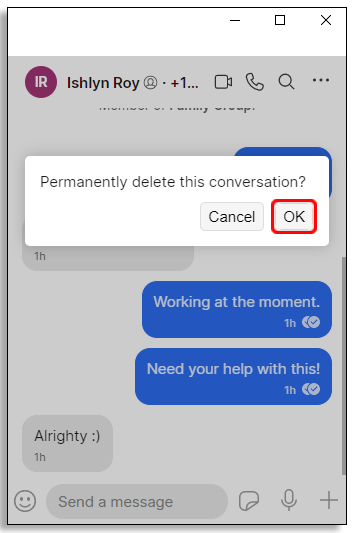
- Sie haben jetzt einen Signal-Chat gelöscht.
So fügen Sie einer Gruppe einen neuen Kontakt hinzu
- Das Hinzufügen neuer Kontakte zu einer Signal-Gruppe ist ziemlich einfach. Folgen Sie einfach diesen Schritten:
- Suchen und öffnen Sie die Gruppe, der Sie einen neuen Kontakt hinzufügen möchten.
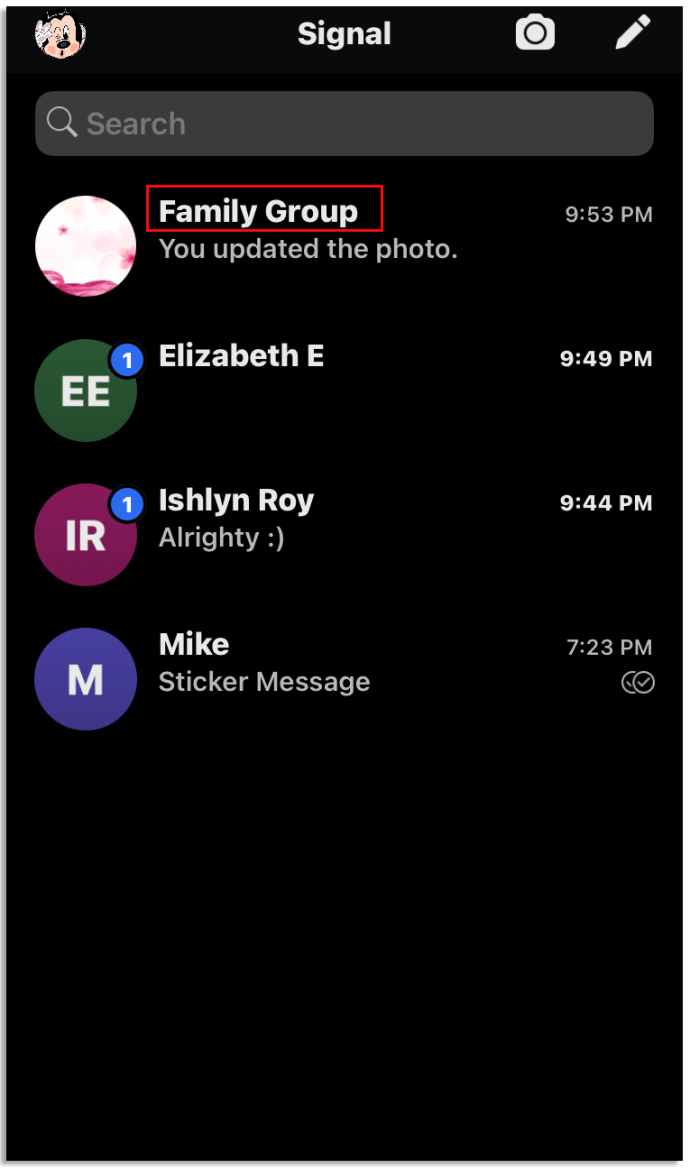
- Tippen Sie oben auf dem Bildschirm auf den Namen der Gruppe.
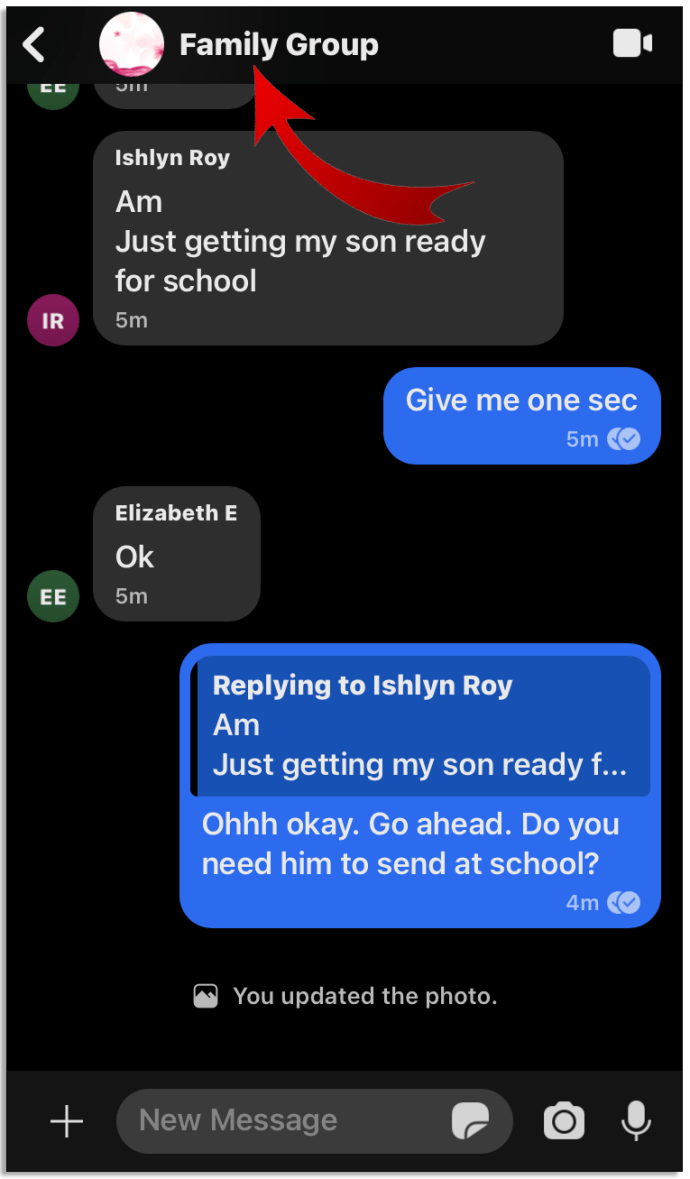
- Scrollen Sie nach unten, bis Sie die Mitgliederliste Ihrer Gruppe sehen.
- Klicken Sie auf „Mitglieder hinzufügen. (+)”
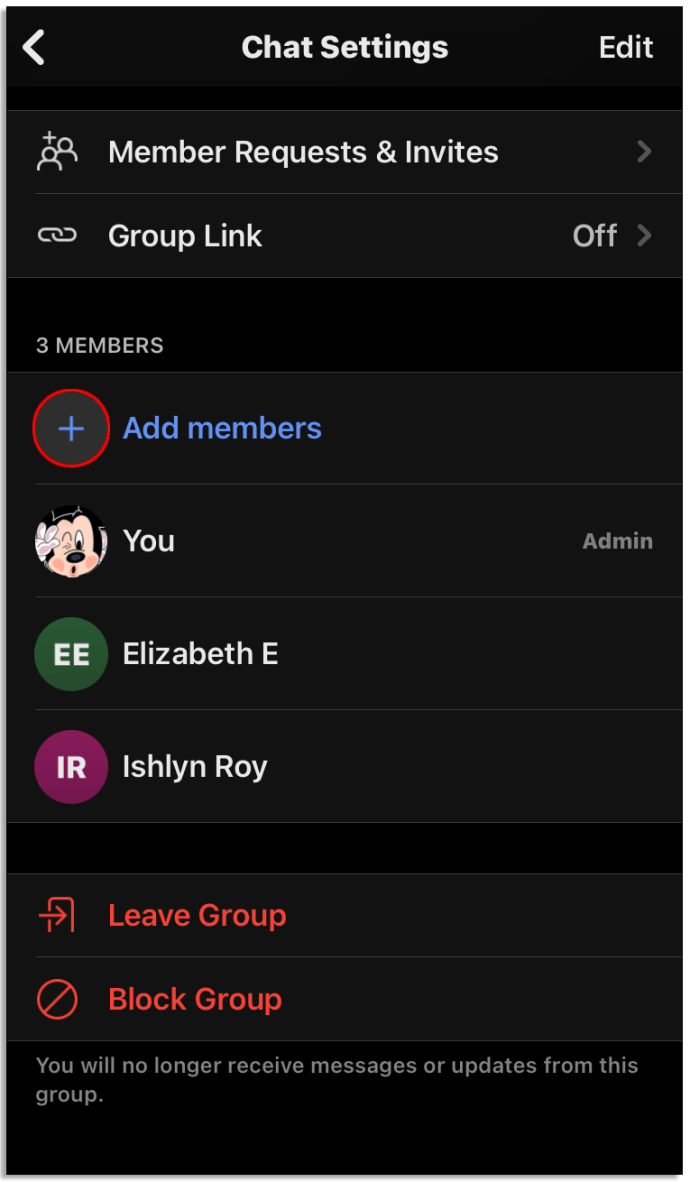
- Wählen Sie einen Kontakt aus, den Sie zur Kontaktliste hinzufügen möchten.
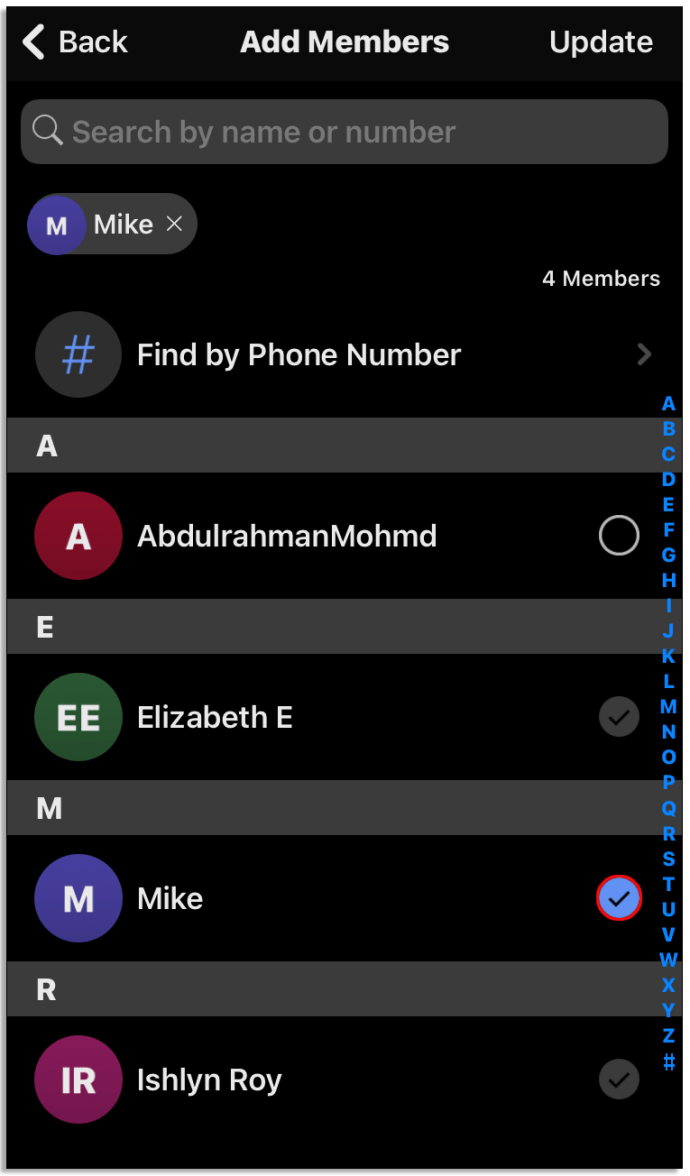
- Klicken Sie auf "Aktualisieren".
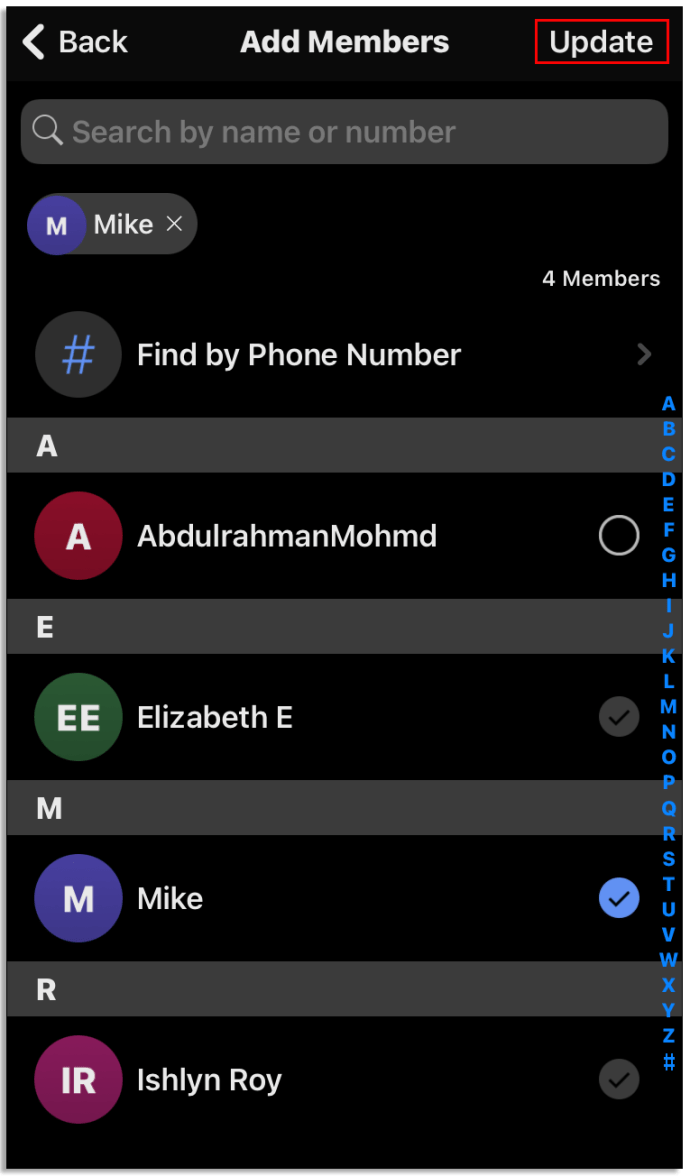
- Sie haben Ihrer Signal-Gruppe nun einen neuen Kontakt hinzugefügt.
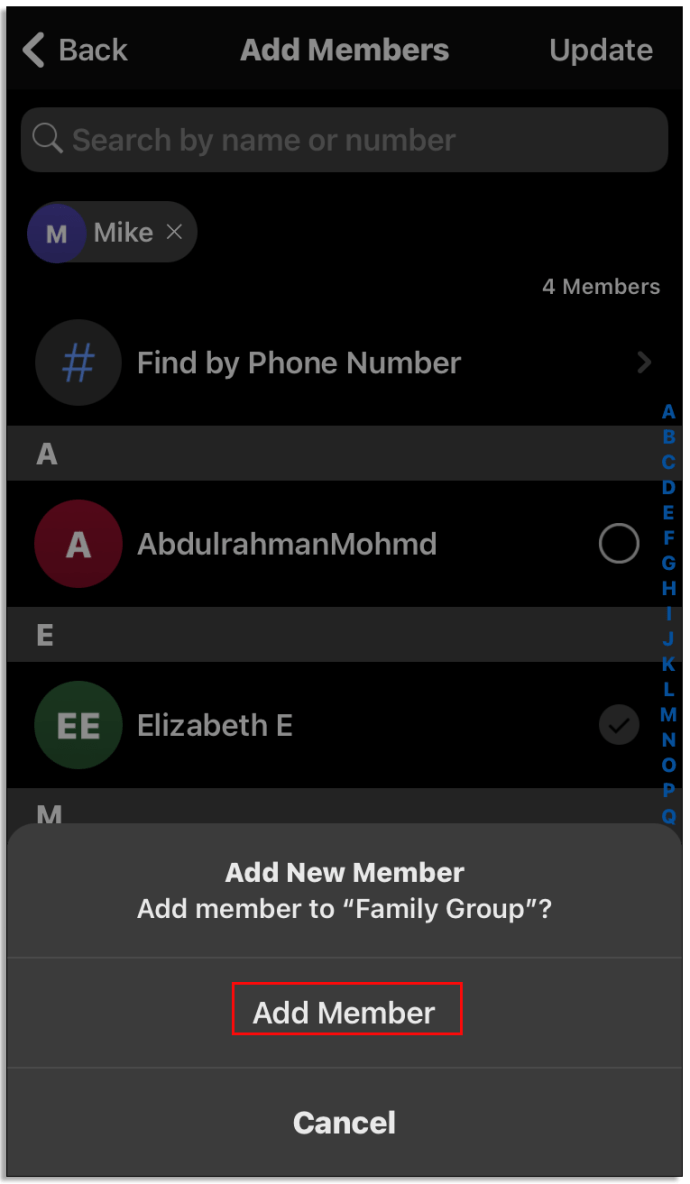
Zusätzliche FAQs
Wie verwaltet man eine Gruppe in Signal?
Unten finden Sie Anweisungen zum Anzeigen von Gruppenmitgliedern, Bearbeiten des Gruppennamens oder -fotos, Anzeigen des Administrators und mehr.
Chat-Einstellungen anzeigen
Sobald Sie sich in den Chat-Einstellungen befinden, können Sie so ziemlich alles damit machen. So greifen Sie auf Ihre Gruppenchat-Einstellungen zu:
Für Android- und iPhone-Benutzer
Unten finden Sie Anweisungen zum Anzeigen von Gruppenmitgliedern, Bearbeiten des Gruppennamens oder -fotos, Anzeigen des Administrators und mehr.
Chat-Einstellungen anzeigen
Sobald Sie sich in den Chat-Einstellungen befinden, können Sie so ziemlich alles damit machen. So greifen Sie auf Ihre Gruppenchat-Einstellungen zu:
Für Android- und iPhone-Benutzer
1. Öffnen Sie Ihren Gruppenchat.
2. Tippen Sie oben auf dem Bildschirm auf den Gruppennamen.
3. Sie können jetzt das Chat-Einstellungsmenü sehen, in dem Sie:
• Verschwindende Nachrichten verwalten
• Mitglieder hinzufügen
• Benachrichtigungen einstellen
• Gruppeninfo bearbeiten
• Mitgliederanfragen ansehen
• Benachrichtigungen stummschalten
• Gruppenmitglieder anzeigen
• Gruppe blockieren
• Gruppe verlassen
Auf dem Desktop
1. Öffnen Sie Ihren Gruppenchat.
2. Klicken Sie auf die drei horizontalen Punkte in der oberen rechten Ecke des Gruppenfensters.
3. Jetzt können Sie das Chat-Einstellungsmenü mit den folgenden Optionen sehen:
• Verschwindende Nachrichten
• Benachrichtigungen stummschalten
• Mitglieder anzeigen
• Aktuelle Medien anzeigen
• Als ungelesen markieren
• Archiv
• Löschen
• Pin-Konversation
Gruppenadministrator anzeigen
• Öffnen Sie Ihren Gruppenchat in Signal und klicken Sie auf den Gruppennamen.
• Scrollen Sie nach unten zur Gruppenmitgliederliste.
• Suchen Sie nach Kontakten, deren Name „Admin“ trägt.
Bearbeiten Sie den Gruppennamen und das Foto
Das Bearbeiten des Namens oder Fotos einer Gruppe ist nur auf Mobilgeräten verfügbar. Sie können das Foto und den Namen für eine neue Gruppe oder eine ältere Gruppe bearbeiten.
• Öffnen Sie Ihren Gruppenchat und klicken Sie auf den Gruppennamen.
• Tippen Sie in der oberen Ecke auf „Bearbeiten“.
• Gruppennamen bearbeiten.
• Tippen Sie auf das Foto, um ein neues auszuwählen.
• Tippen Sie auf „Speichern“ oder „Aktualisieren“.
Ausstehende Mitgliederanfragen anzeigen
Beachten Sie, dass Sie nur ausstehende Mitgliederanfragen für eine neue Gruppe anzeigen können.
• Öffnen Sie Ihren Gruppenchat.
• Tippen Sie auf den Gruppennamen, um die Gruppeneinstellungen zu öffnen.
• Wählen Sie auf der Einstellungsseite „Mitgliederanfragen und Einladungen“.
• Sie sehen die Liste der ausstehenden Mitgliederanfragen.
Wie lösche ich mein Signal-Konto?
Trotz des hohen Sicherheitsniveaus könnte Ihnen die App aus einem anderen Grund nicht gefallen – oder Sie müssen sie nicht mehr verwenden. Wenn Sie sich von Signal abmelden möchten, gehen Sie folgendermaßen vor:
Für Android-Benutzer
• Öffnen Sie Signal und tippen Sie auf Ihr Profil. Es ist das kleine, abgerundete Bild in der oberen linken Ecke des Bildschirms.

• Scrollen Sie nach unten und tippen Sie auf „Erweitert“.

• Wählen Sie „Konto löschen“.

• Sie werden aufgefordert, die Nummer einzugeben, mit der Sie Signal verwenden. Geben Sie es ein und tippen Sie auf "Konto löschen".

• Drücken Sie auf „Konto löschen“.

Für iOS-Benutzer
• Tippen Sie auf Ihr Profil. Es ist das kleine, abgerundete Bild in der oberen linken Ecke des Bildschirms.

• Scrollen Sie nach unten und tippen Sie auf „Erweitert“.

• Tippen Sie auf „Konto löschen“.

• Wählen Sie „Weiter“.

• Sie haben Ihr Signal-Konto jetzt gelöscht.
Auf dem Desktop
• Startsignal.
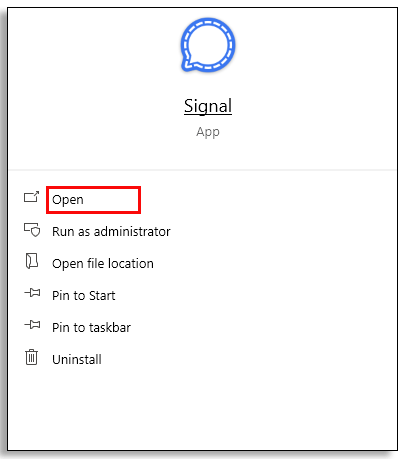
• Gehen Sie zu Voreinstellungen (entweder Signal > Voreinstellungen für Mac oder Datei > Voreinstellungen für Windows und Linux).

• Klicken Sie auf „Daten löschen“.

• Wählen Sie „Alle Daten löschen“.

Gehen Sie folgendermaßen vor, um Signal zu deinstallieren, sodass das Symbol und die Daten der App nicht mehr in Ihren Programmdateien gespeichert werden:
Für Windows
• Klicken Sie auf „Signal.exe deinstallieren“. Sie finden es unter C:\Users\AppData\Local\Programs\signal-desktop.
• Löschen Sie C: \Users\AppData\Roaming\Signal
Für macOS
• Entfernen Sie die Datei Signal.app aus dem Verzeichnis /Application oder ~/Application.
• Entfernen Sie alle lokalen Daten aus ~/Library/Application Support/Signal
Dadurch werden alle Ihre Daten von Ihrem Desktop gelöscht. Ihr Konto wird weiterhin auf Ihrem Mobilgerät registriert. Um es vollständig zu löschen, befolgen Sie die obigen Schritte, um Ihr Signal-Konto von Ihrem Smartphone (Android oder iOS) zu löschen.
Wie kann ich eine Gruppe verlassen?
Es gibt drei Arten von Gruppen, denen Sie bei Signal beitreten können: Neue Gruppen, Legacy-Gruppen und Unsichere MMS-Gruppen.
Sie können eine Signal New Group verlassen, indem Sie diese Schritte auf Android oder iPhone ausführen:
• Öffnen Sie den Chat der Gruppe, die Sie verlassen möchten.
• Tippen Sie oben auf dem Bildschirm auf den Namen der Gruppe.
• Scrollen Sie nach unten, bis Sie die Schaltfläche „Gruppe verlassen“ sehen.
• Tippen Sie darauf und wählen Sie „Verlassen“.
• Wenn Sie der Admin der Gruppe sind, müssen Sie einen neuen Admin für die Gruppe auswählen, bevor Sie sie verlassen. Klicken Sie in diesem Fall auf "Administrator auswählen".
• Wählen Sie einen Kontakt aus, den Sie zum Gruppenadministrator machen möchten.
• Klicken Sie auf „Fertig“.
• Sie haben nun eine Signalgruppe verlassen.
Gehen Sie wie folgt vor, um eine Legacy-Gruppe zu verlassen:
• Öffnen Sie den Gruppenchat auf Signal.
• Tippen Sie auf den Gruppennamen, um die Chat-Einstellungen zu öffnen.
• Wählen Sie „Gruppe verlassen“.
• Tippen Sie zur Bestätigung auf „Ja“.
Das Verlassen von unsicheren MMS-Gruppen wird nicht unterstützt. Sie können ein Gruppenmitglied bitten, ohne Sie eine neue Gruppe zu erstellen.
Beherrschen der Signalgruppen-Chat-Navigation
Gruppenchats sind großartige Orte, um sich mit Ihren Freunden und Kollegen auszutauschen. Leider ist ihre Lebensdauer oft nicht allzu lang. Nachdem Sie diesen Artikel gelesen haben, sollten Sie in der Lage sein, eine Gruppe in Signal zu löschen, zu verlassen, zu blockieren oder zu verwalten.
Hatten Sie zuvor Schwierigkeiten, eine Gruppe in Signal zu löschen? Verwaltest du dort einige der Gruppen? Lassen Sie es uns im Kommentarbereich unten wissen.